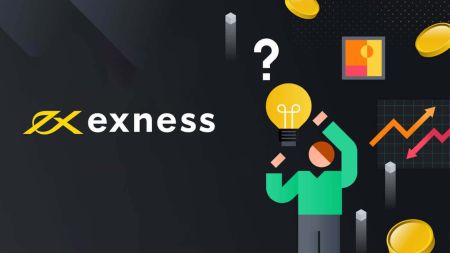Hogyan jelentkezz be az Exnessbe
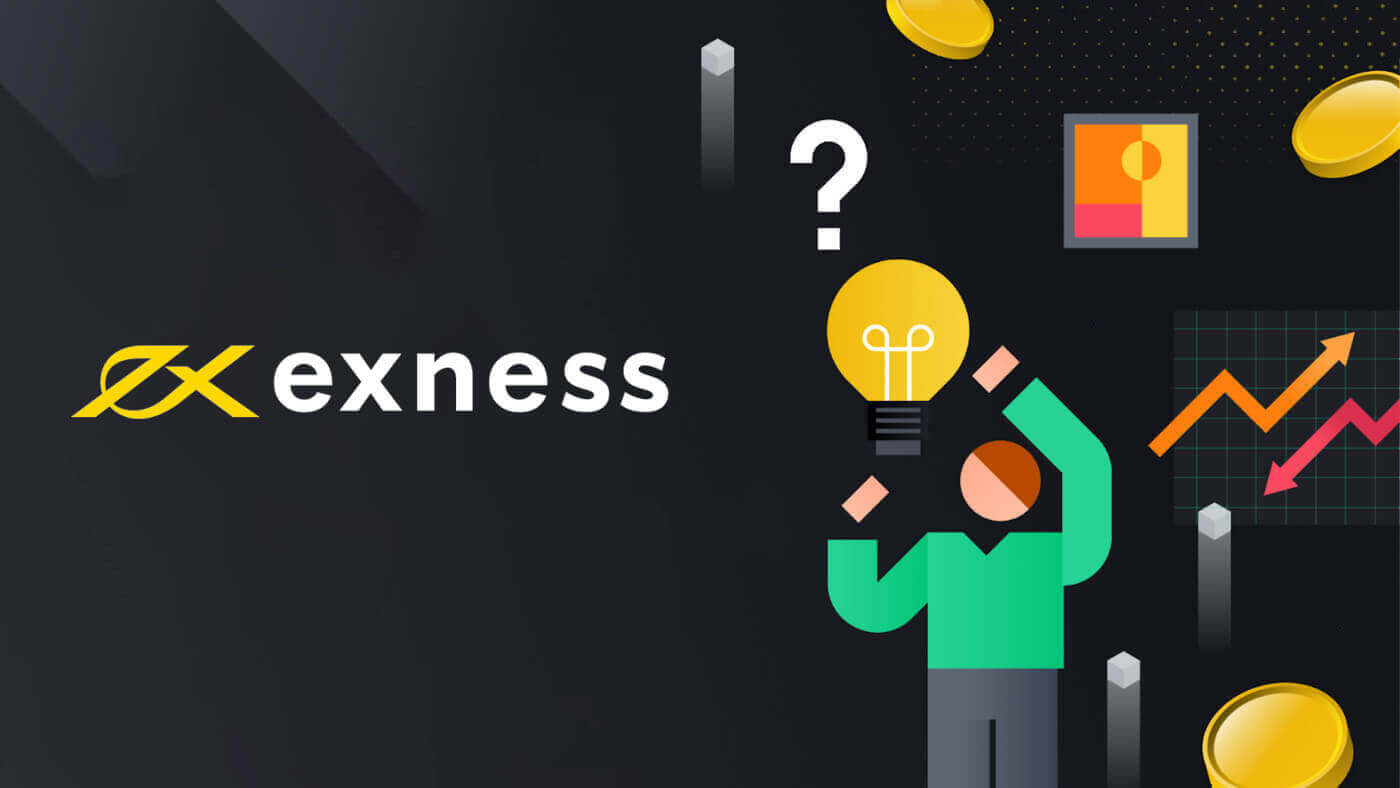
Hogyan lehet bejelentkezni az Exnessbe
Ha kereskedni szeretne az Exness-szel, be kell jelentkeznie a platformra. Ennek lépései a következők: 1. Nyissa meg az Exness webhelyét , és kattintson az oldal jobb felső sarkában található " Bejelentkezés
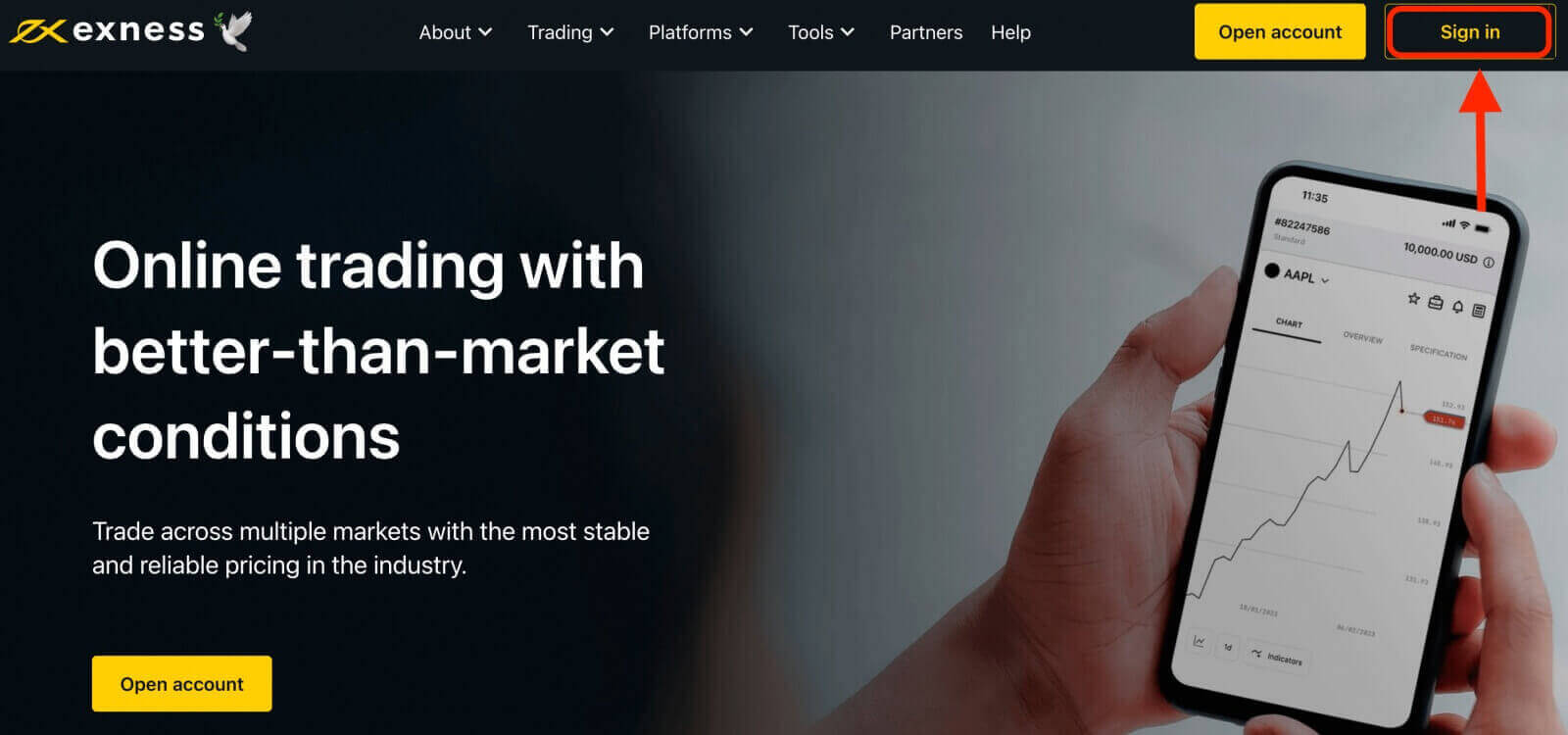
" gombra. 2. Adja meg az Exness-fiókjához társított e-mail címet és a regisztrációs folyamat során létrehozott jelszót.
3. Miután megadta a fenti adatokat, kattintson a " Folytatás " gombra a fiók eléréséhez.
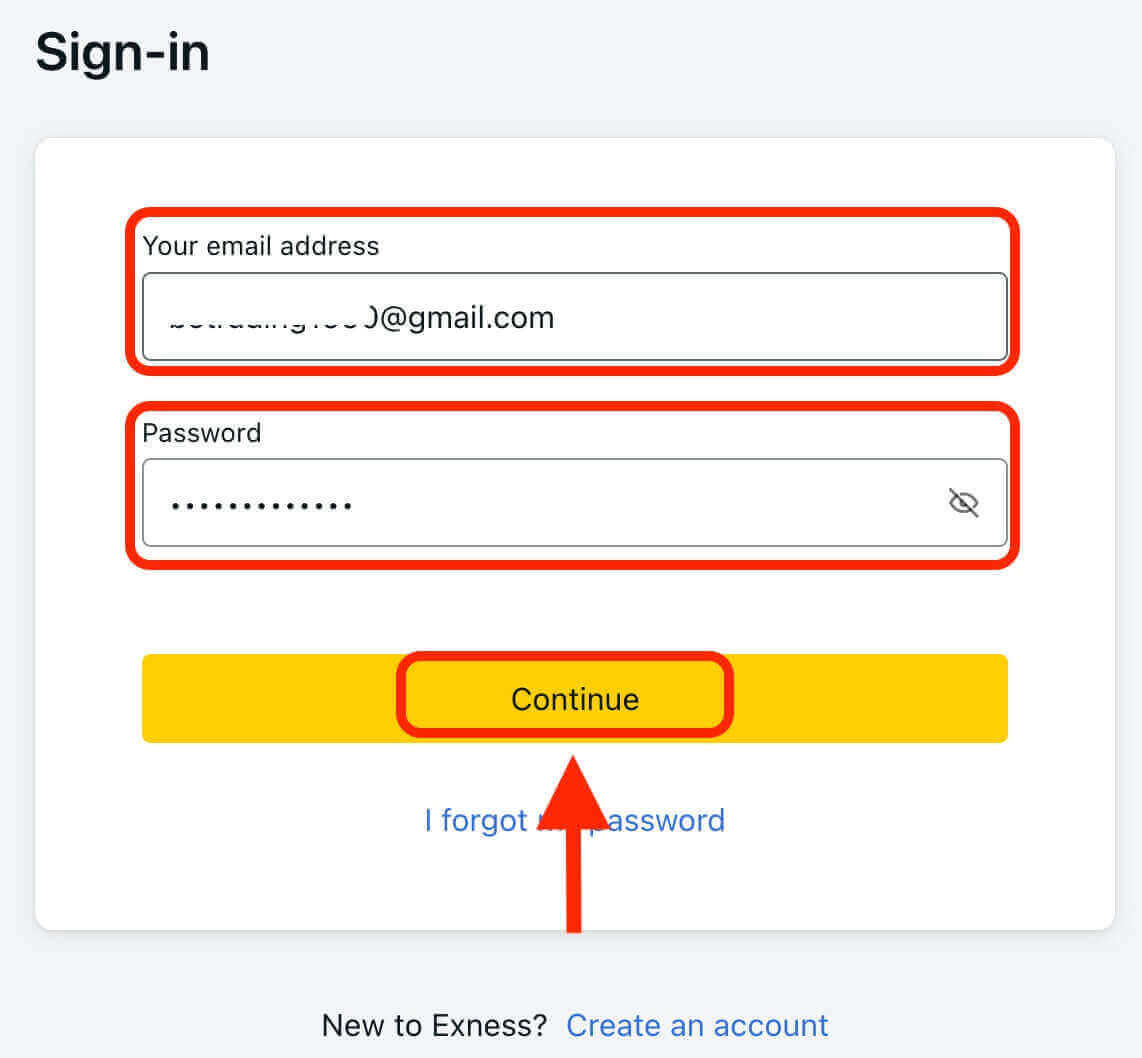
Gratulálunk! Sikeresen bejelentkezett az Exnessbe, megjelenik az Exness irányítópultja, ahol kezelheti fiókbeállításait, befizethet és visszavonhat pénzeszközöket, megtekintheti kereskedési előzményeit, és hozzáférhet különféle kereskedési eszközökhöz, forrásokhoz stb.
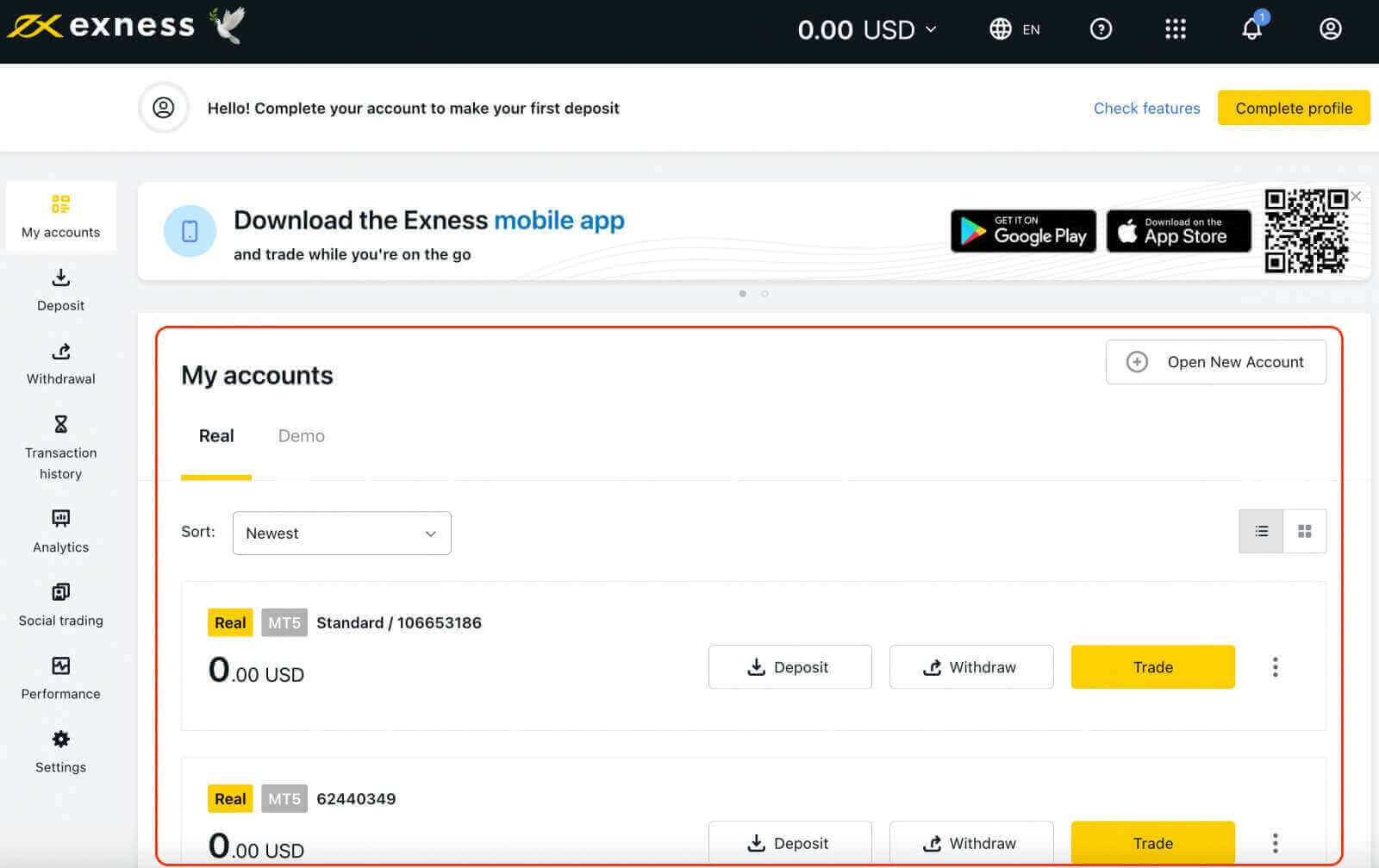
A kereskedés megkezdéséhez olyan kereskedési platformot kell választania, amely megfelel az Ön igényeinek és preferenciáinak. Az Exness számos lehetőséget kínál, mint például a MetaTrader 4, MetaTrader 5, WebTerminal, valamint mobilalkalmazások Android és iOS eszközökhöz. A platformokat letöltheti az Exness webhelyéről vagy az alkalmazásboltokból.
Jelentkezzen be az Exness terminálba
Fontos megjegyezni, hogy az Exness többféle fióktípust kínál, beleértve a demó- és az élő számlákat.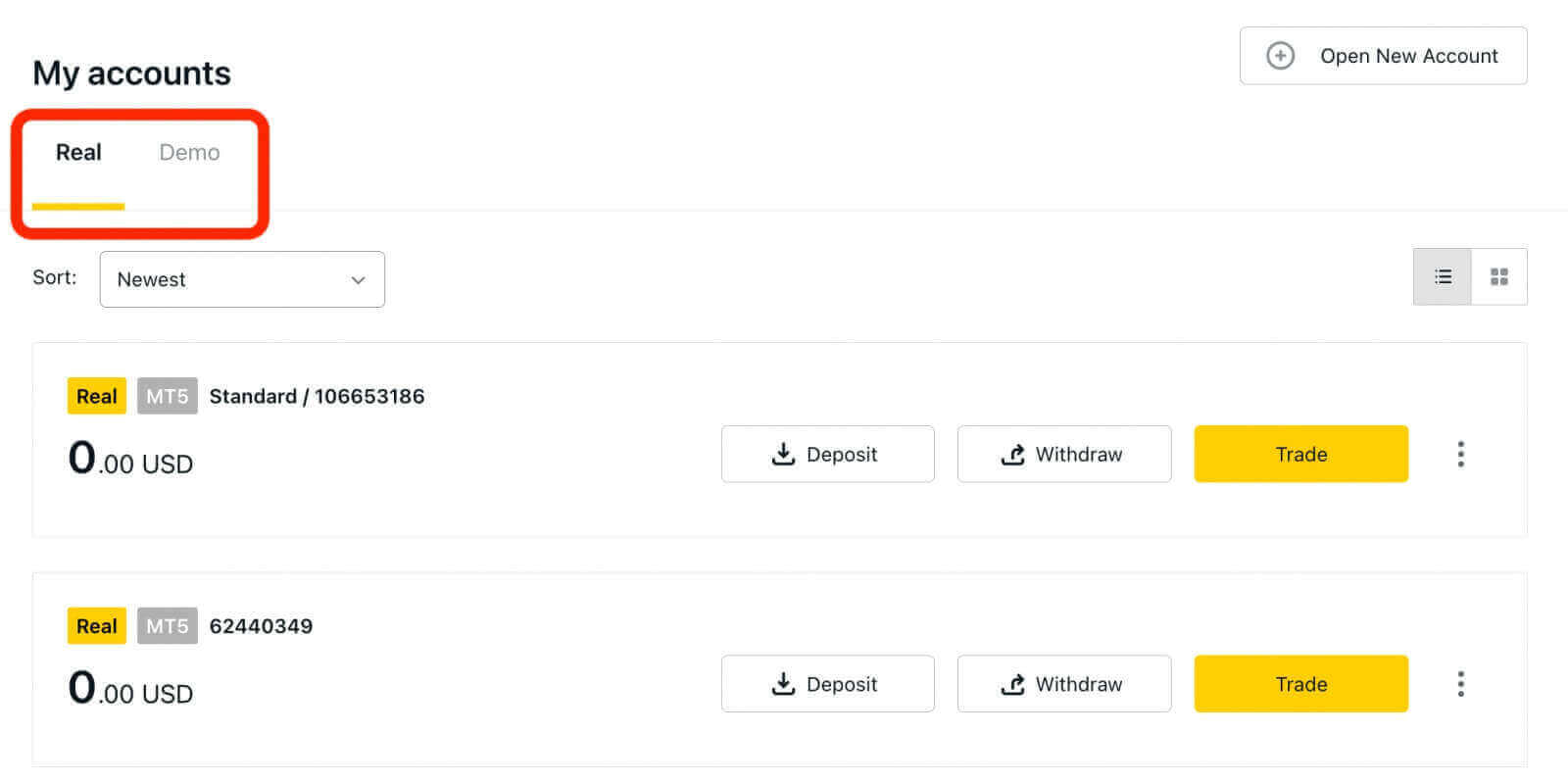
Az Exness demószámlája kockázatmentes környezetet biztosít az új kereskedőknek a kereskedés elsajátítására és gyakorlására. Értékes lehetőséget kínál a kezdőknek, hogy megismerkedjenek a platformmal és a piacokkal, kísérletezzenek különböző kereskedési stratégiákkal, és bizalmat építsenek kereskedési képességeikbe.
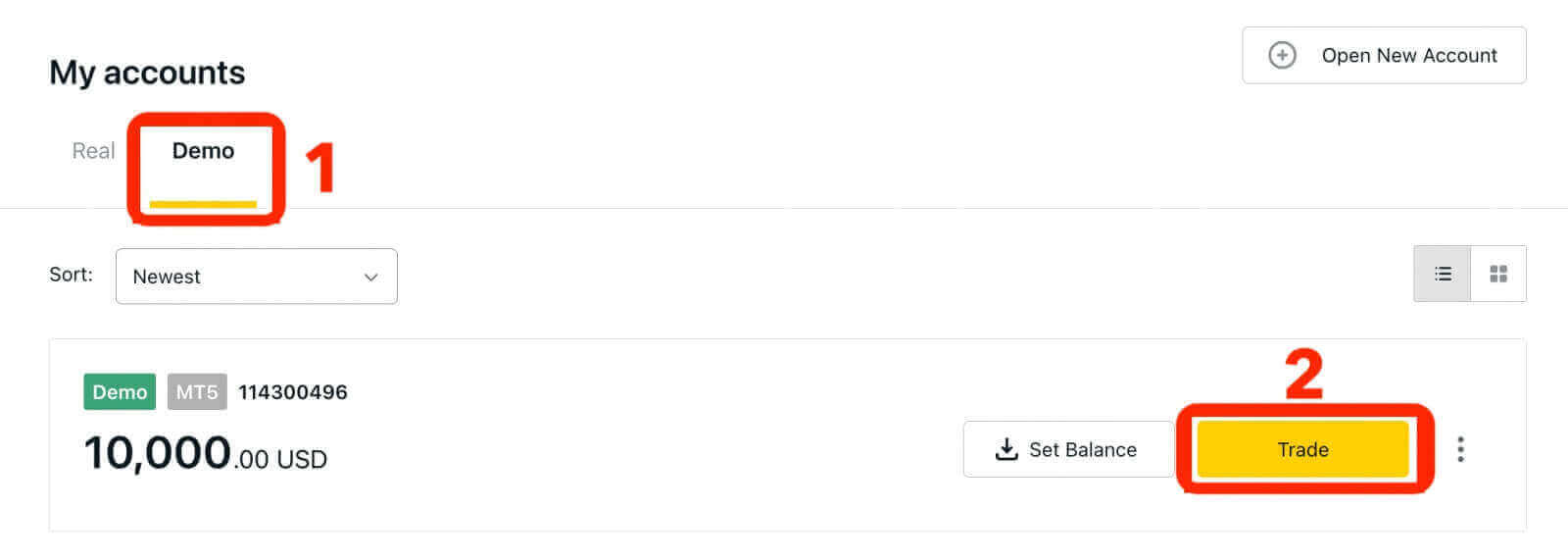
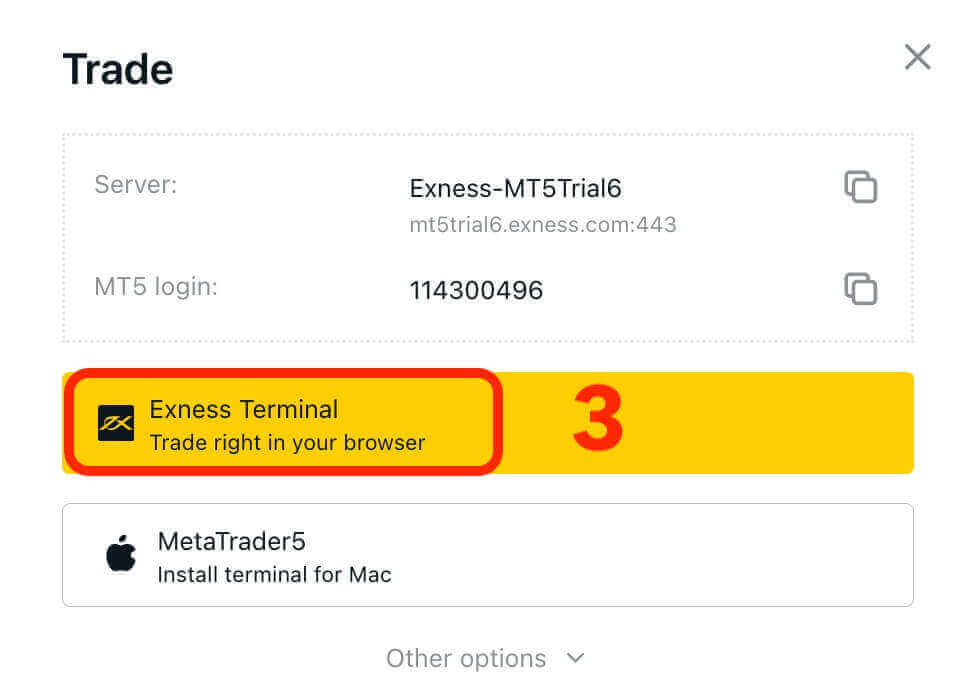
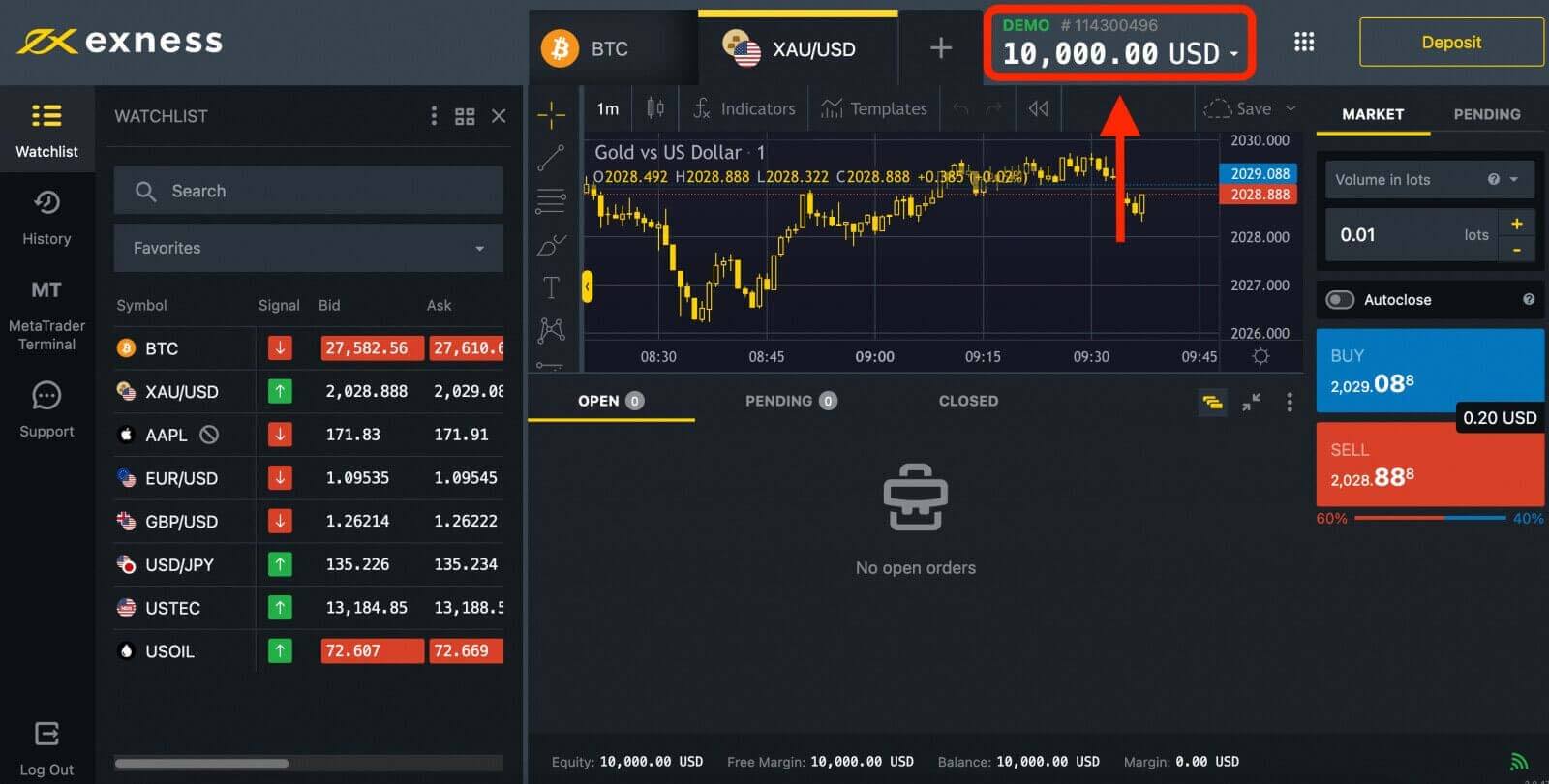
Ha készen áll a valódi pénzzel való kereskedés megkezdésére, frissíthet élő számlára.
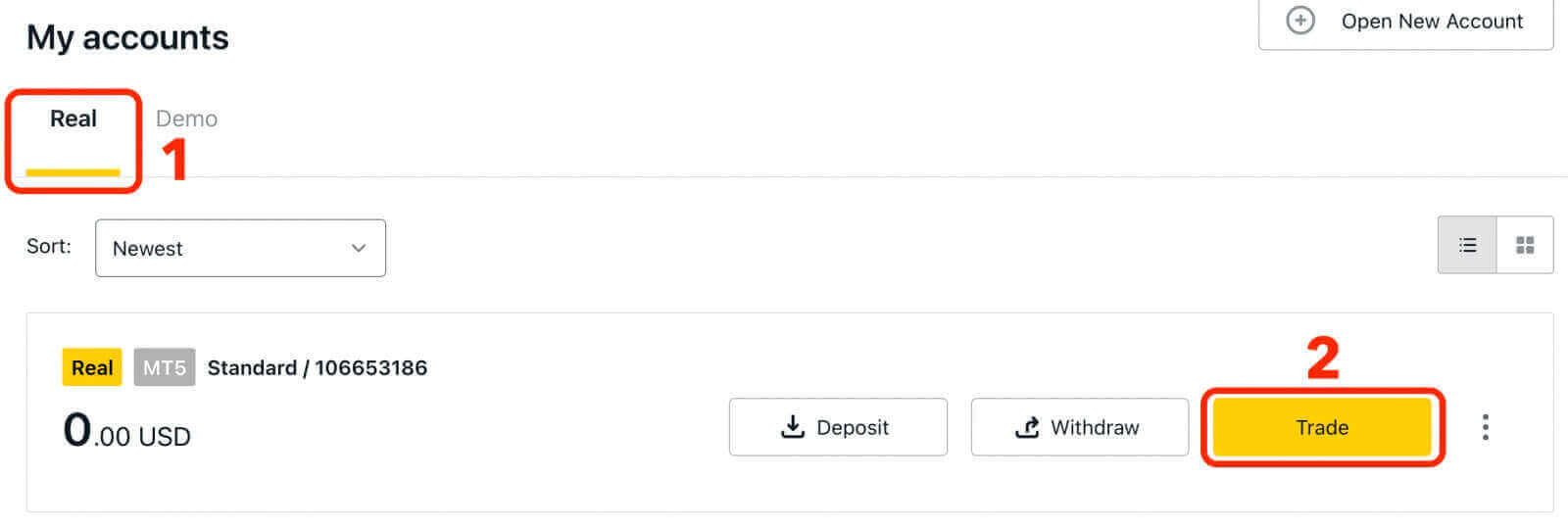
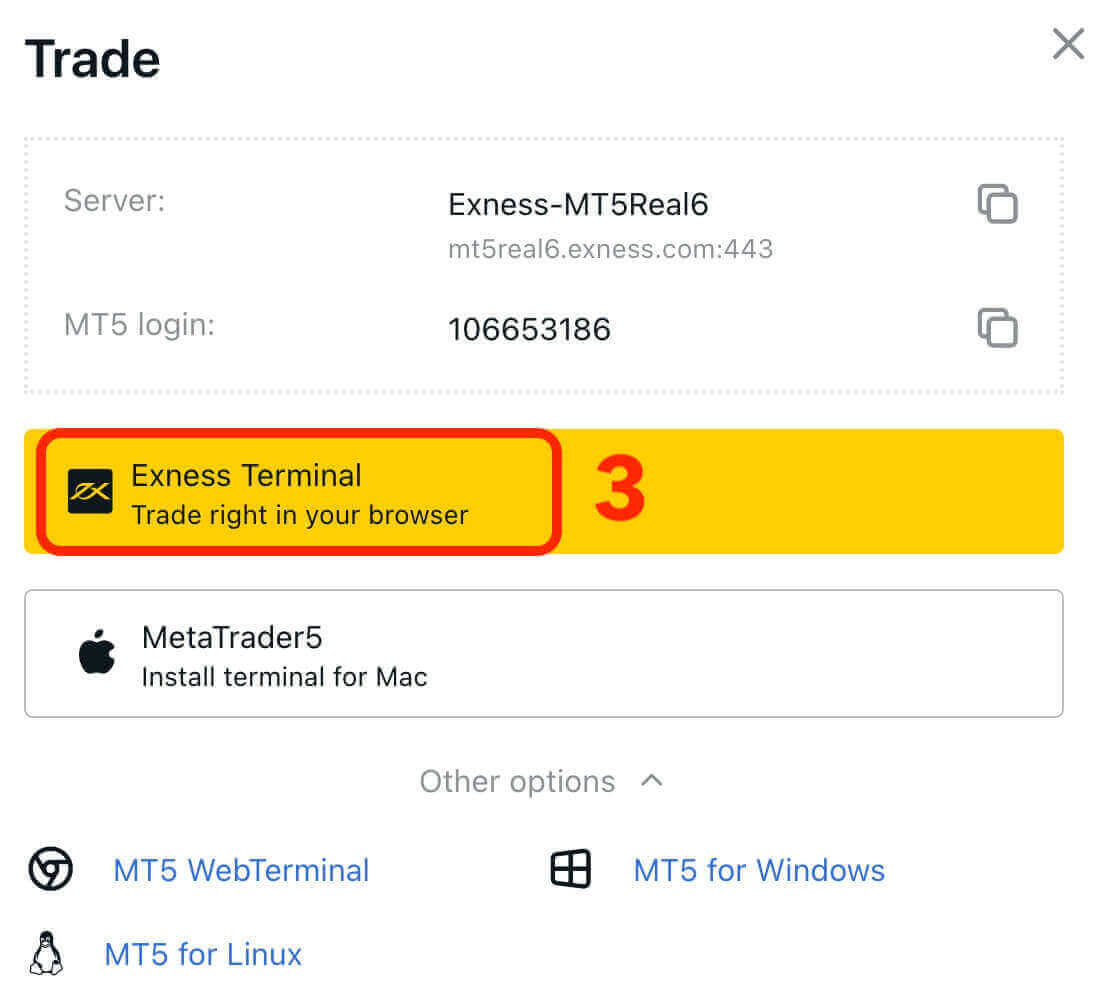
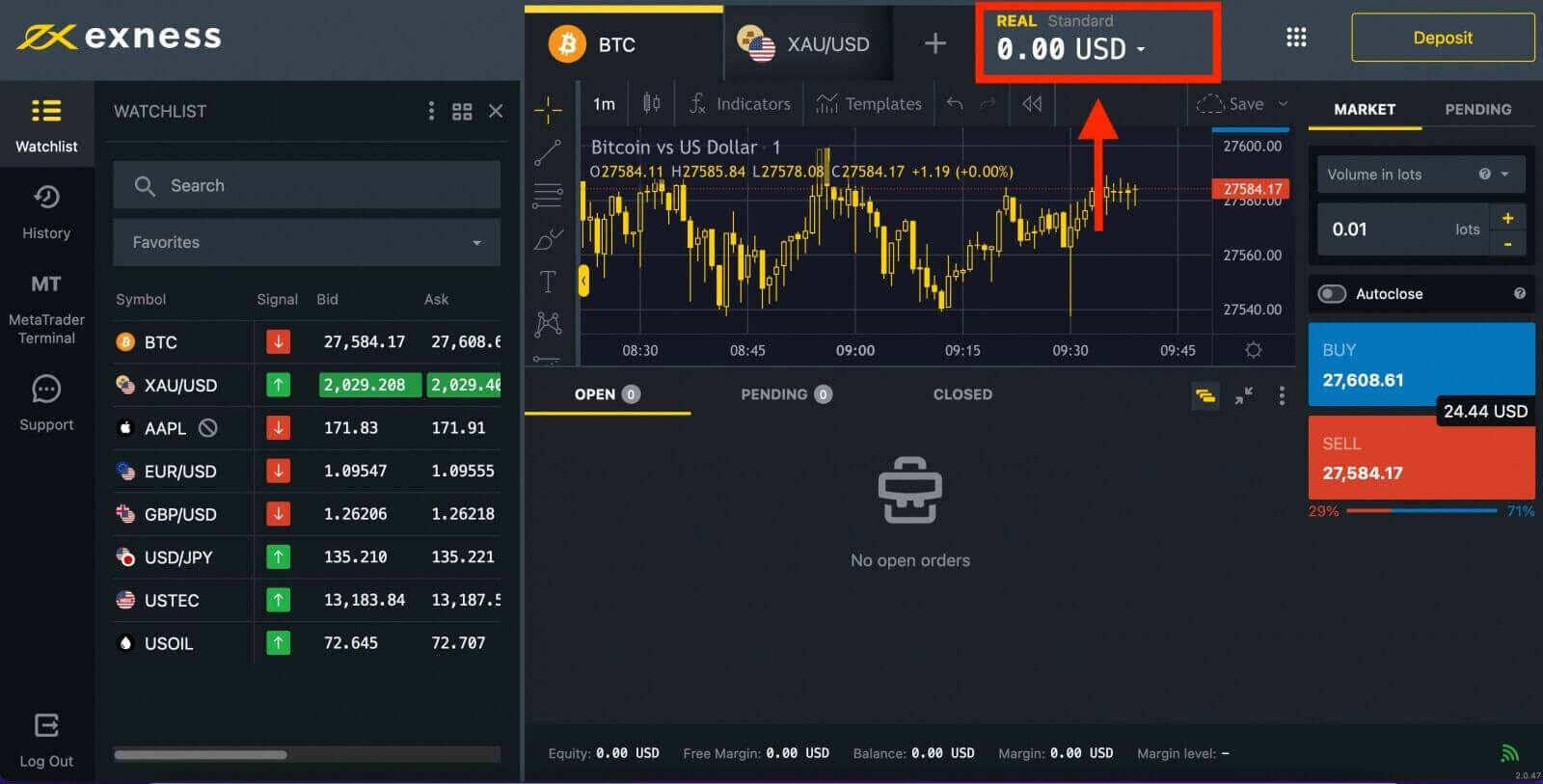
Gratulálunk! Sikeresen bejelentkezett az Exnessbe. Most igazolnia kell fiókját, hogy hozzáférjen az Exness minden funkciójához. A fiók ellenőrzése után pénzt helyezhet el , és elkezdheti a valódi pénzzel való kereskedést.
Jelentkezzen be az MT4 WebTerminalba
Exness-fiókjának összekapcsolása az MT4-gyel. Először is nyitnia kell egy kereskedési számlát.1. Kattintson az "Új fiók megnyitása" gombra, amely az új személyes terület "Saját fiókok" részében található.
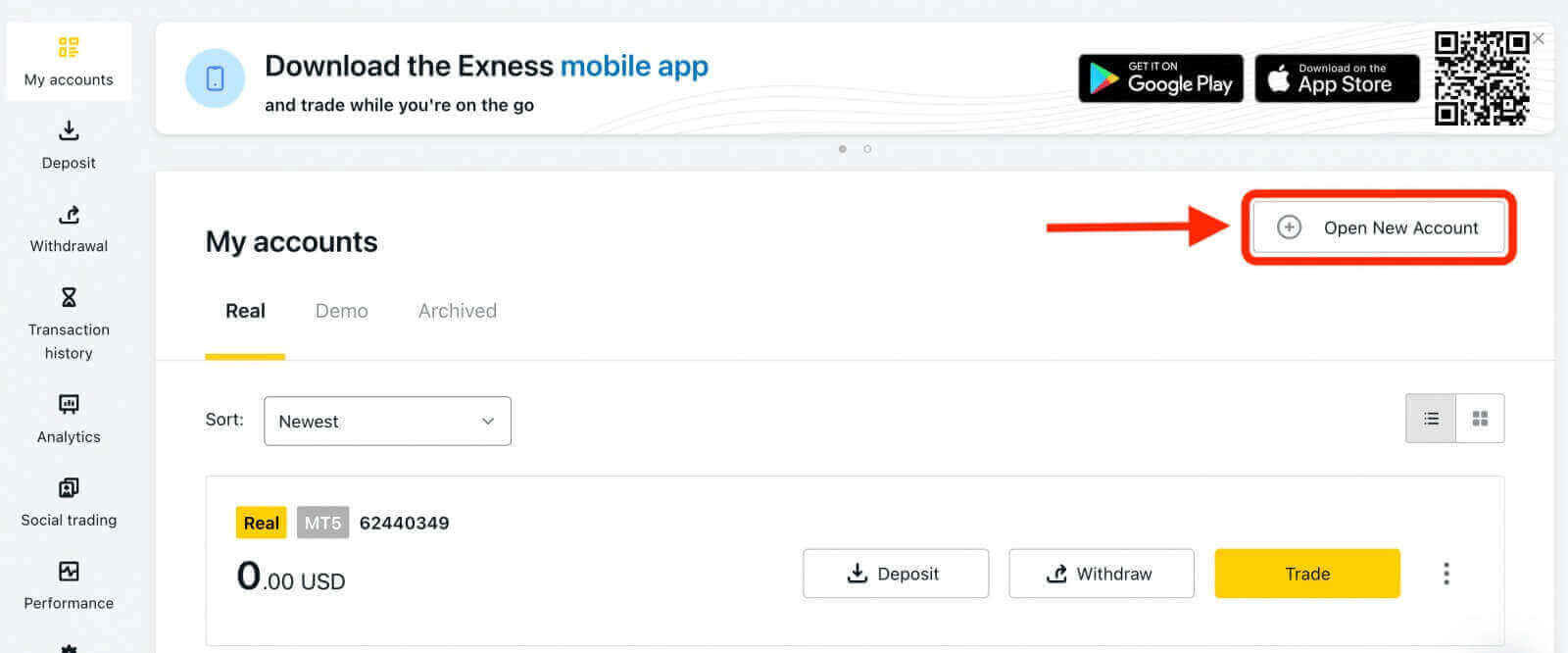
2. Választhat a különböző elérhető kereskedési számlatípusok közül, és választhat valódi vagy demószámla között, preferenciái alapján. Az Exness különböző típusú számlákat kínál, standard és professzionális kategóriába sorolva, hogy megfeleljenek a különböző kereskedési stílusoknak. Minden számlatípusnak külön specifikációi és jellemzői vannak, például felárak, jutalékok, tőkeáttétel és minimális befizetés.
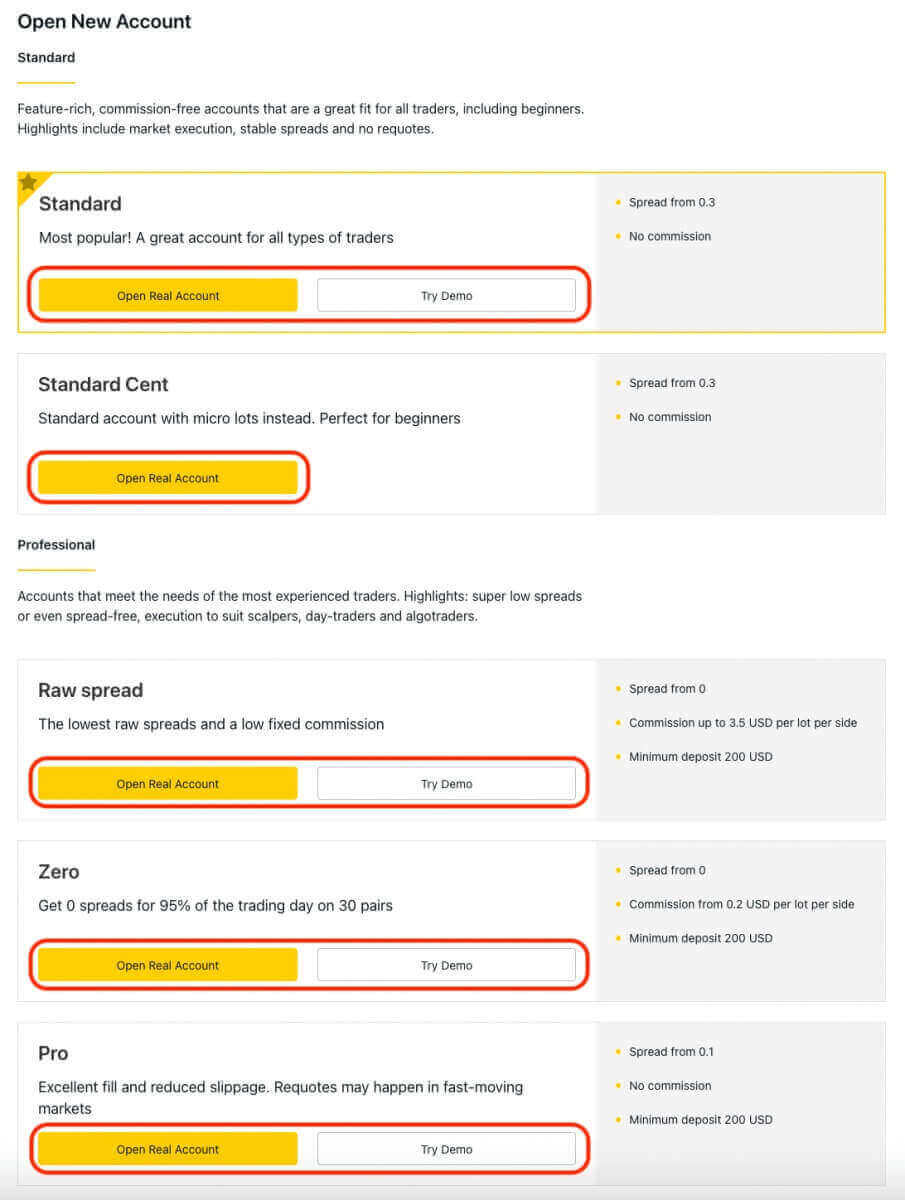
3. A következő képernyő számos beállítást mutat be:
- Válassza ki a fiók típusát (Real vagy Demo).
- Válassza ki az MT4 kereskedési platformokat.
- Állítsa be a maximális tőkeáttételt.
- Válassza ki a fiók pénznemét.
- Hozzon létre egy becenevet a fiókhoz.
- Hozzon létre egy kereskedési fiók jelszavát.
- A beállítások áttekintése és helyességük ellenőrzése után kattintson a sárga "Fiók létrehozása" gombra.
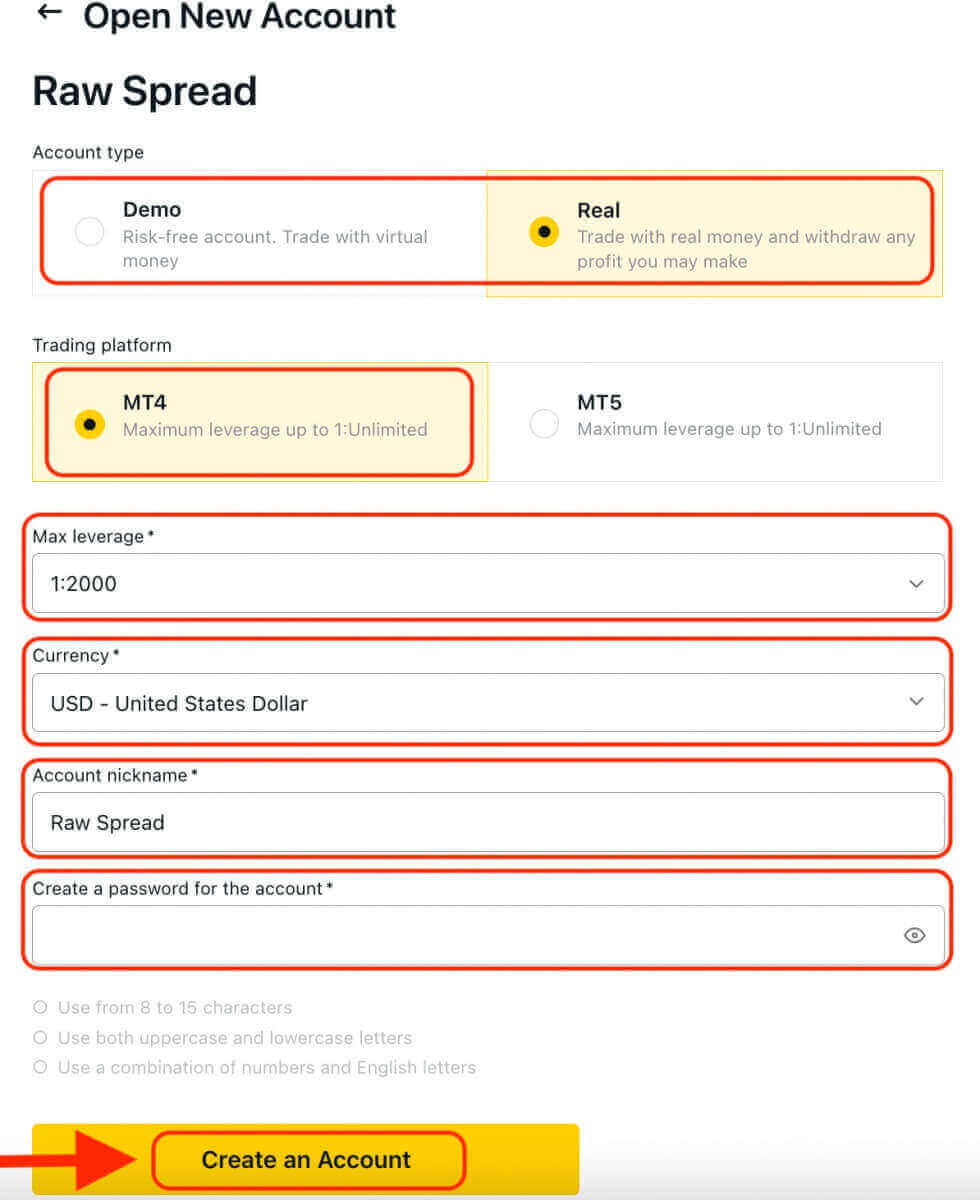
Gratulálunk! Sikeresen nyitott új kereskedési számlát. A fiók a "Saját fiókok" lapon jelenik meg.
Ahhoz, hogy Exness fiókját az MT4 kereskedési platformhoz kapcsolja, a fiók létrehozásakor generált bejelentkezési adatait kell használnia. Kövesse az alábbi lépéseket az információ megkereséséhez:
- A Saját fiókok részben kattintson a fiók beállításai ikonra a lehetőségek megjelenítéséhez.
- Válassza a "Fiókinformáció" lehetőséget , és megjelenik egy előugró ablak a fiók adataival.
- Itt találja az MT4 bejelentkezési számát és a szerver számát.
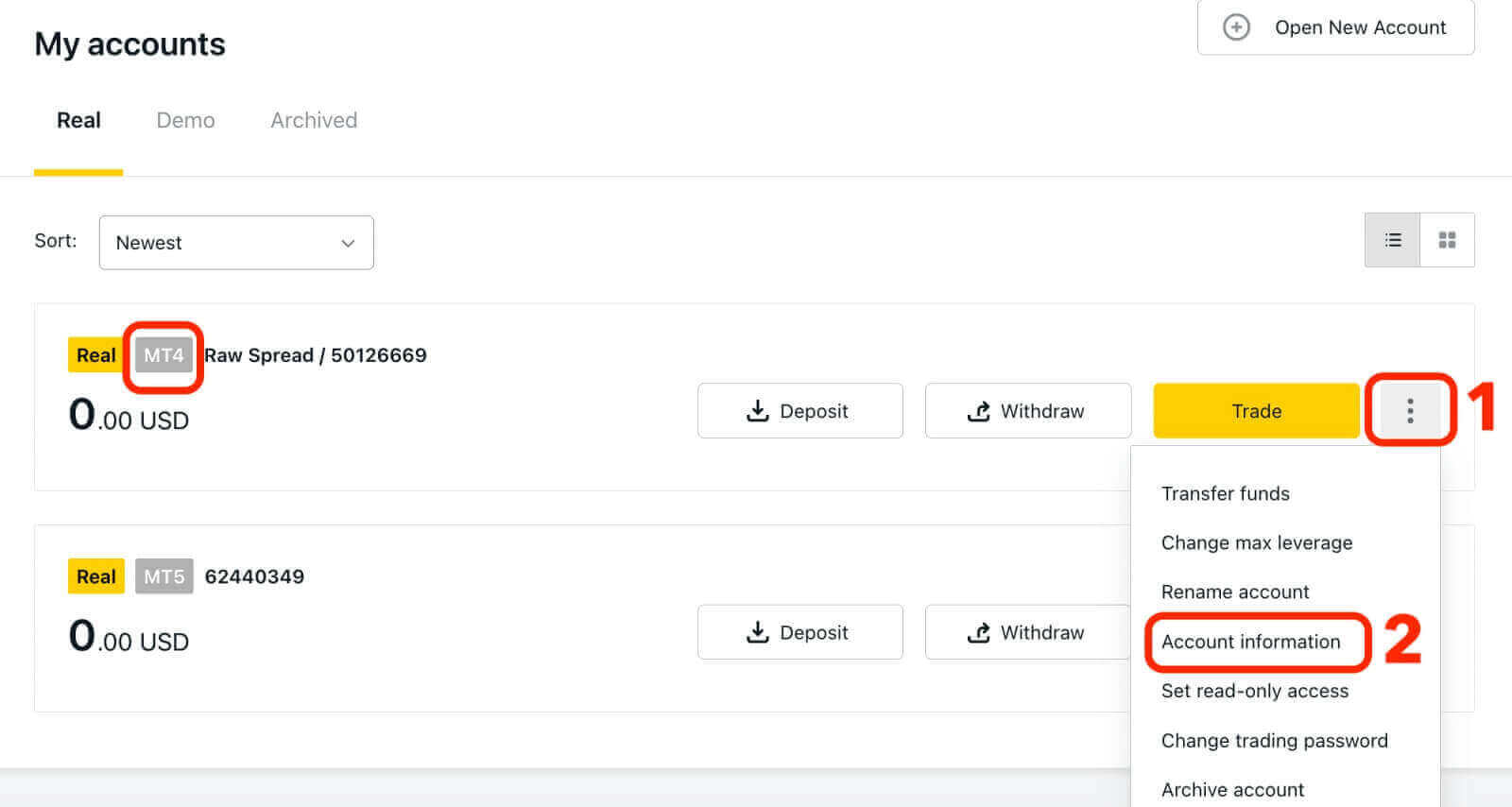
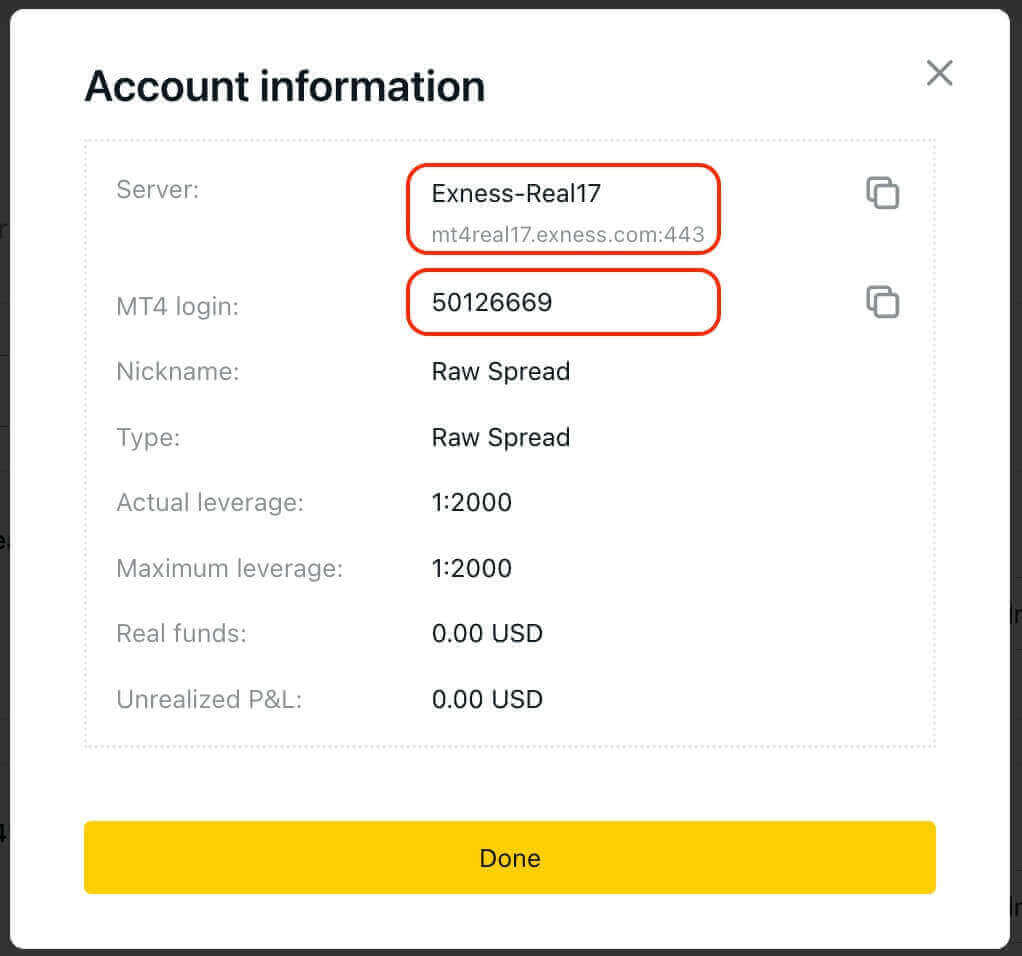
A kereskedési terminálba való bejelentkezéshez szüksége van kereskedési jelszavára, amely nem jelenik meg a Személyes területen. Ha elfelejtette jelszavát, a beállítások alatt a „Kereskedési jelszó módosítása” lehetőségre kattintva visszaállíthatja. Az MT4/MT5 bejelentkezési neve és a szerver száma nem módosítható, és rögzített.
Most adja meg a bejelentkezési nevet, a jelszót és a szervert (az MT4 bejelentkezési és szerver adatai megtalálhatók az MT4 kereskedési számláján a Személyes területen, miközben a jelszava megegyezik a kereskedési számlájához beállított jelszóval).
Miután sikeresen bejelentkezett, egy csengő hangot fog hallani, amely megerősíti a bejelentkezését, és megkezdheti a kereskedések megnyitását.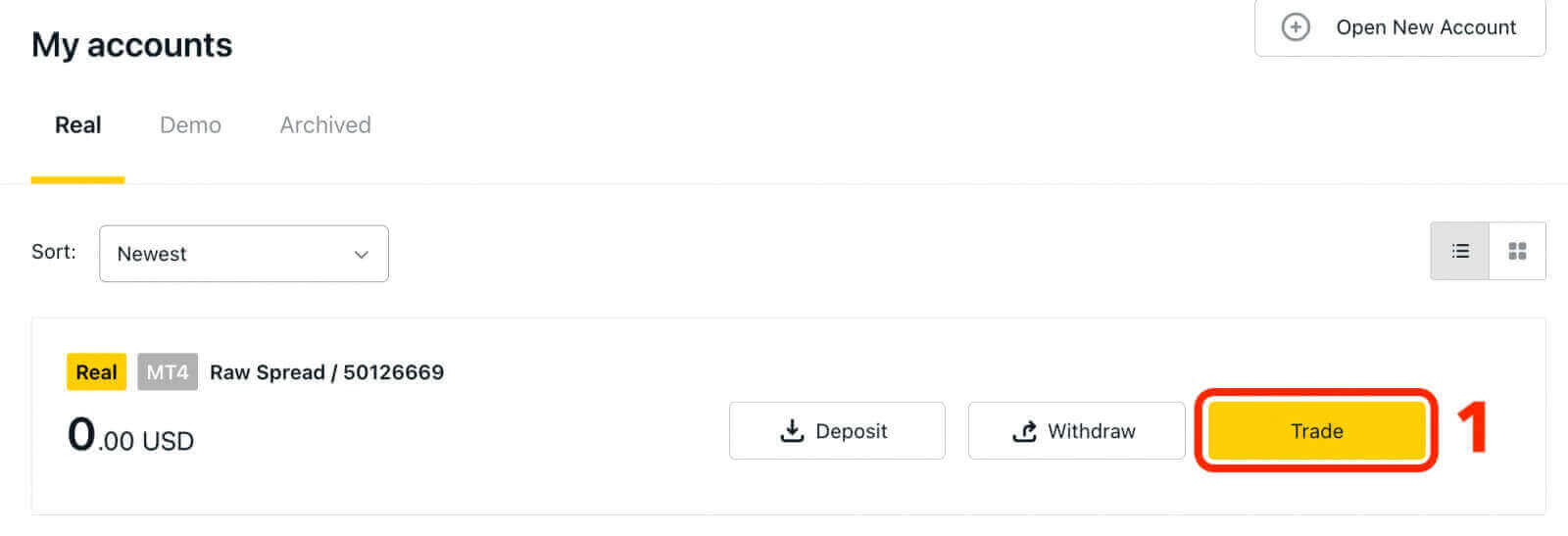
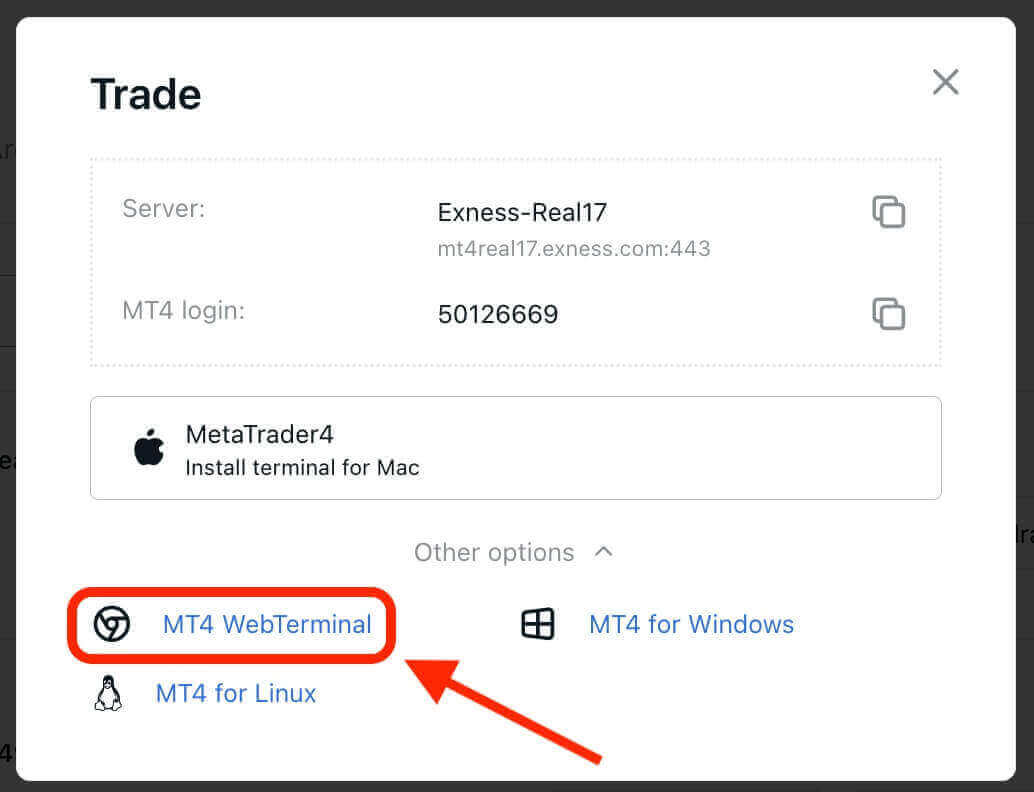
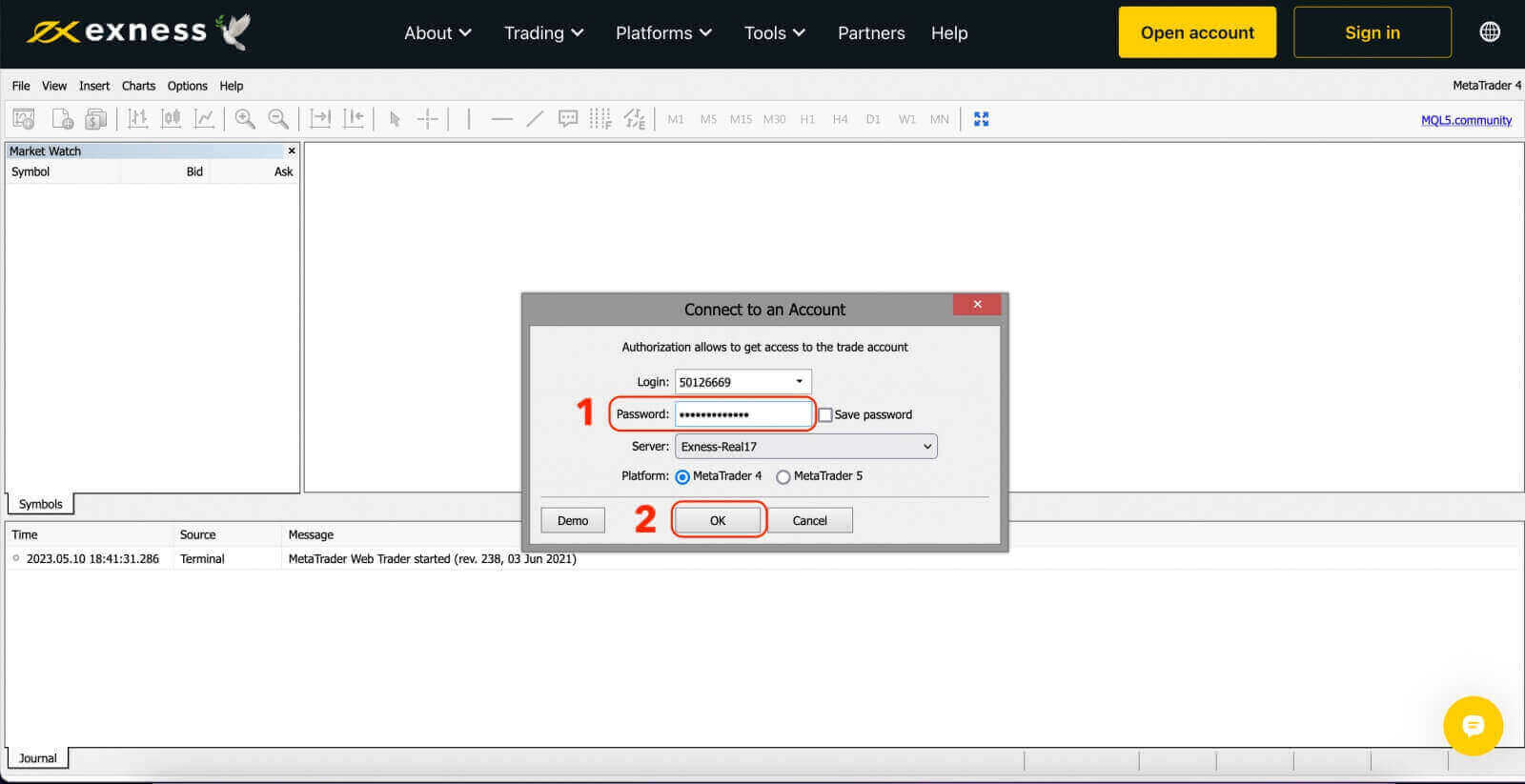
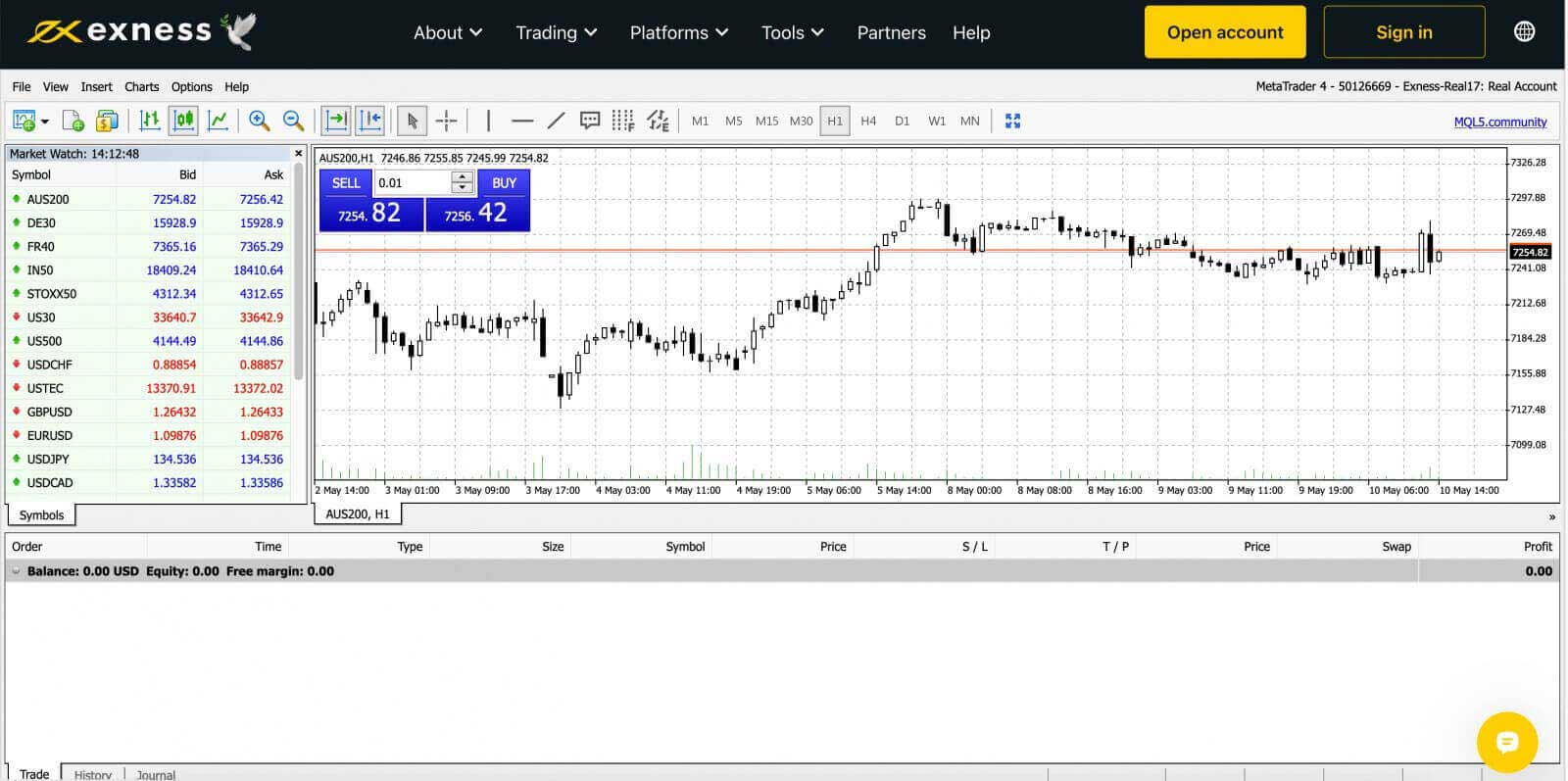
A MetaTrader 4 Windows asztali terminálba való bejelentkezéshez:
Kattintson a 'Fájl', majd a 'Bejelentkezés a kereskedelmi számlára' menüpontra.
Adja meg a bejelentkezési nevet, a jelszót és a szervert (az MT4 bejelentkezési és szerver adatai megtalálhatók az MT4 kereskedési számláján a Személyes területen, miközben a jelszava megegyezik a kereskedési számlájához beállított jelszóval).
Miután sikeresen bejelentkezett, egy csengő hangot is hall, amely megerősíti a bejelentkezését, és megkezdheti a kereskedések megnyitását.
Jelentkezzen be az MT5 WebTerminalba
A kereskedhető eszközök szélesebb skáláját kínálva az MT5 több kereskedési lehetőséget és rugalmasságot biztosít a kereskedőknek.Ahhoz, hogy Exness-fiókját az MT5 kereskedési platformhoz kapcsolja, azokat a bejelentkezési adatokat kell használnia, amelyeket az Exness-fiók megnyitásakor generált. Fontos megjegyezni, hogy az MT5 kereskedési számla automatikusan létrejön az Exness számla megnyitásakor. De lehetőség van további kereskedési számlák létrehozására is, ha szükséges.
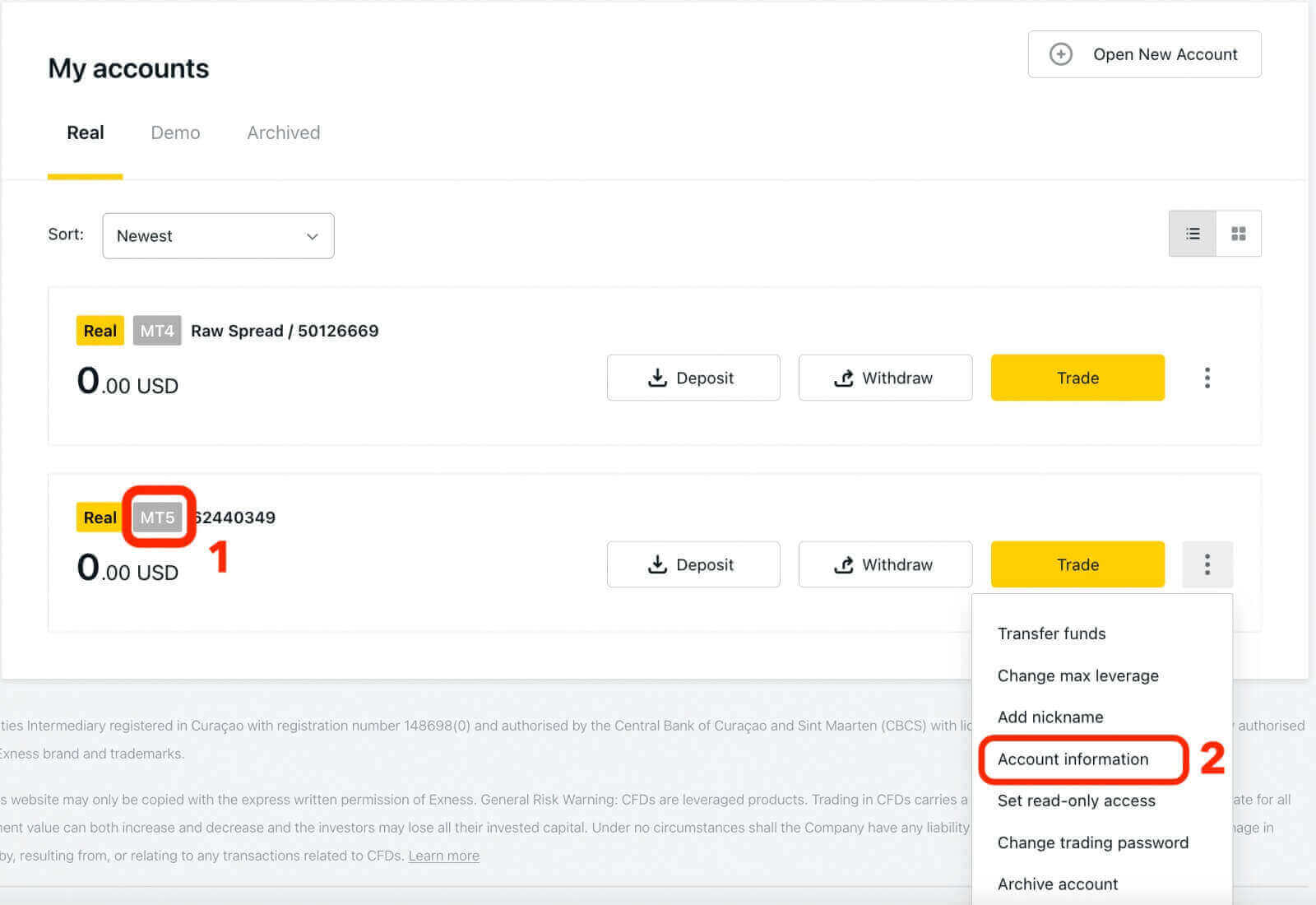
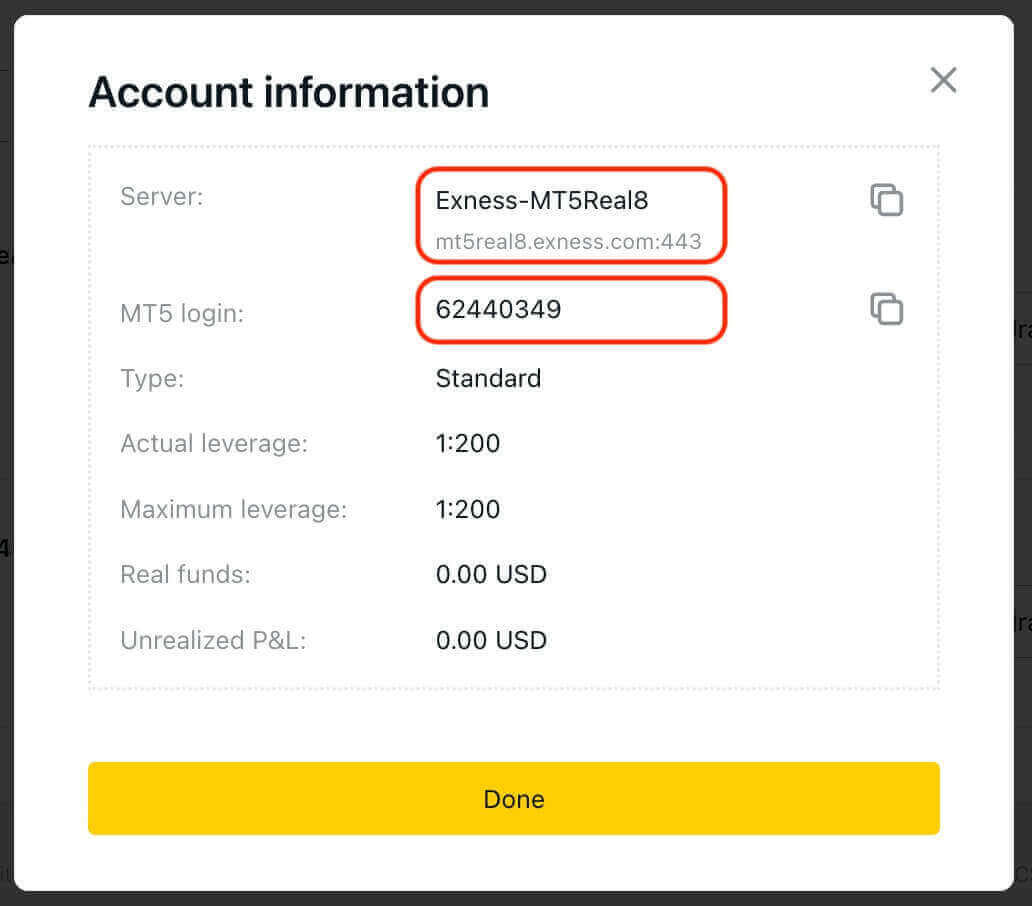
Most adja meg a bejelentkezési nevet, a jelszót és a szervert (az MT5 bejelentkezési és szerver adatai megtalálhatók az MT5 kereskedési számláján a Személyes területen, míg a jelszava megegyezik az Exness fiókhoz beállított jelszóval).
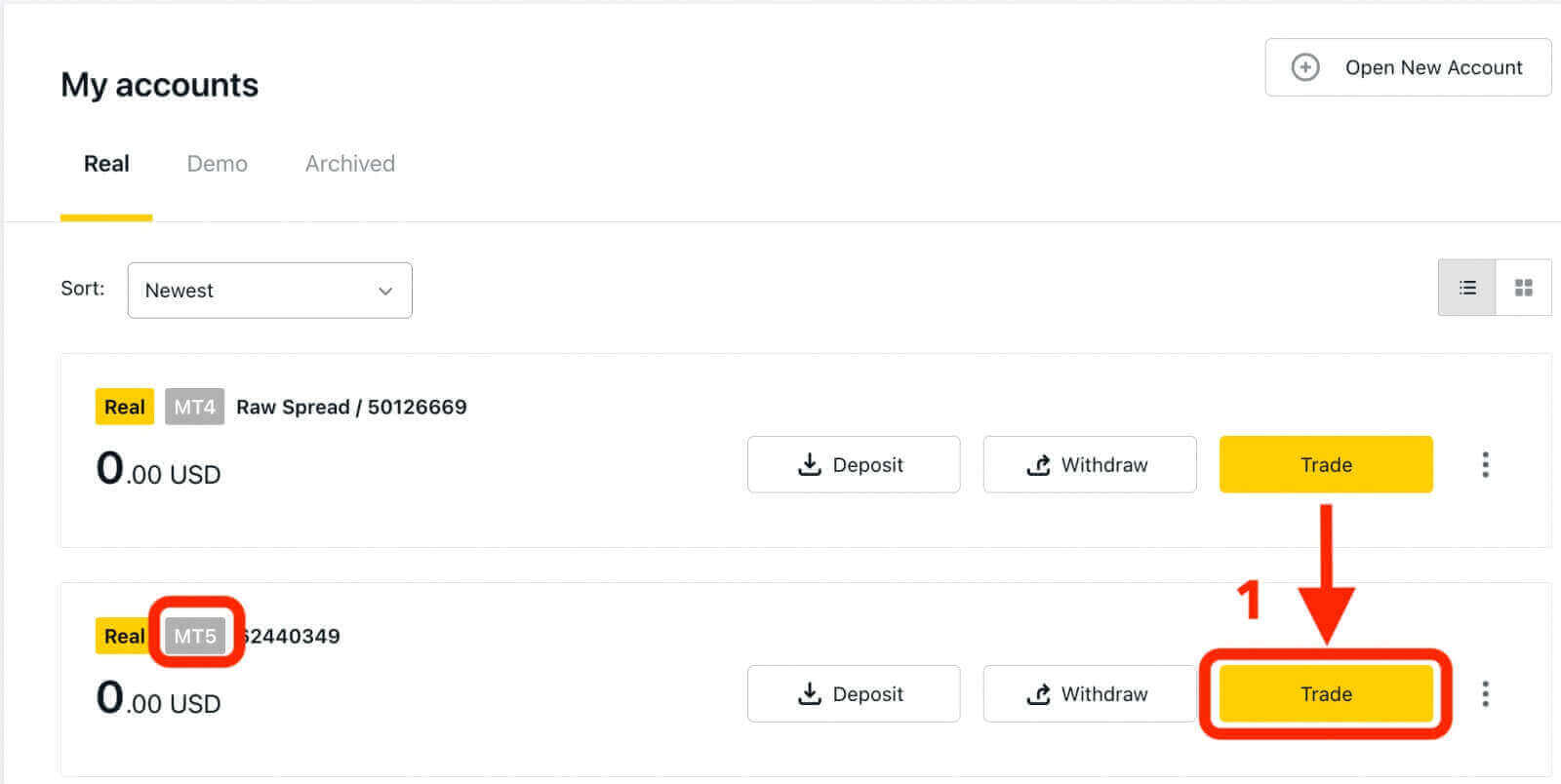
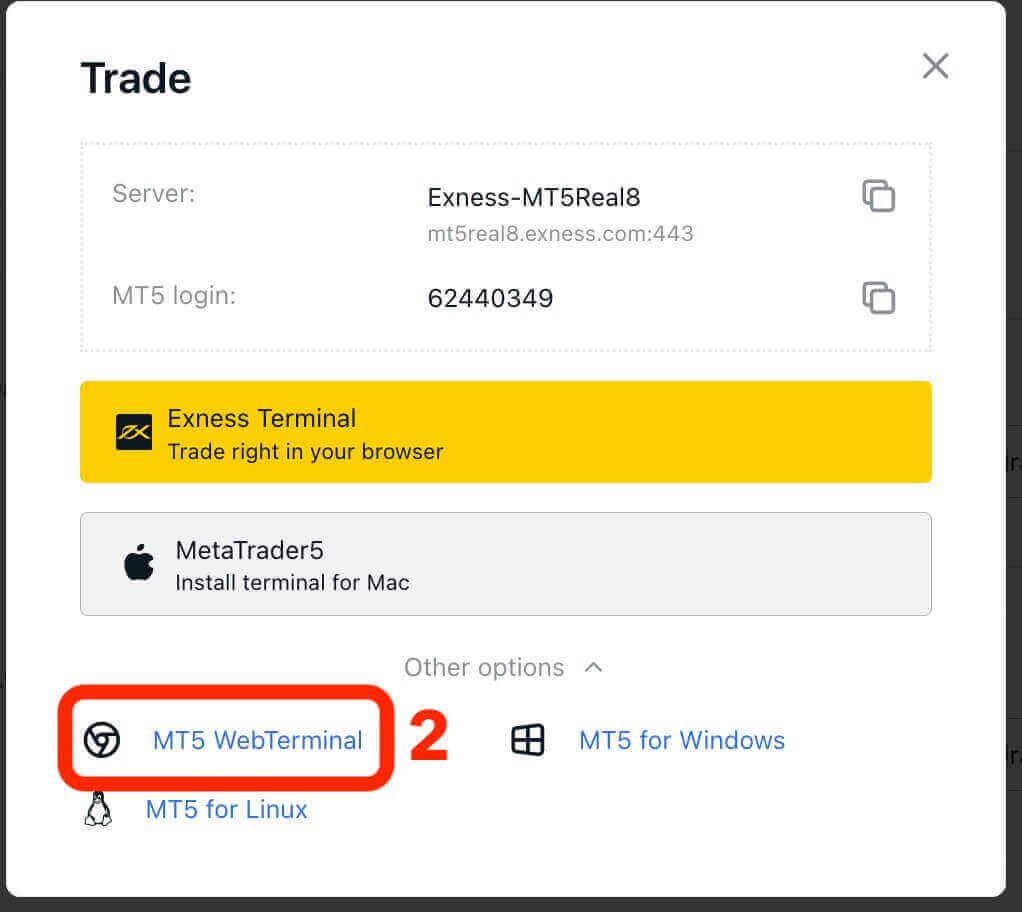
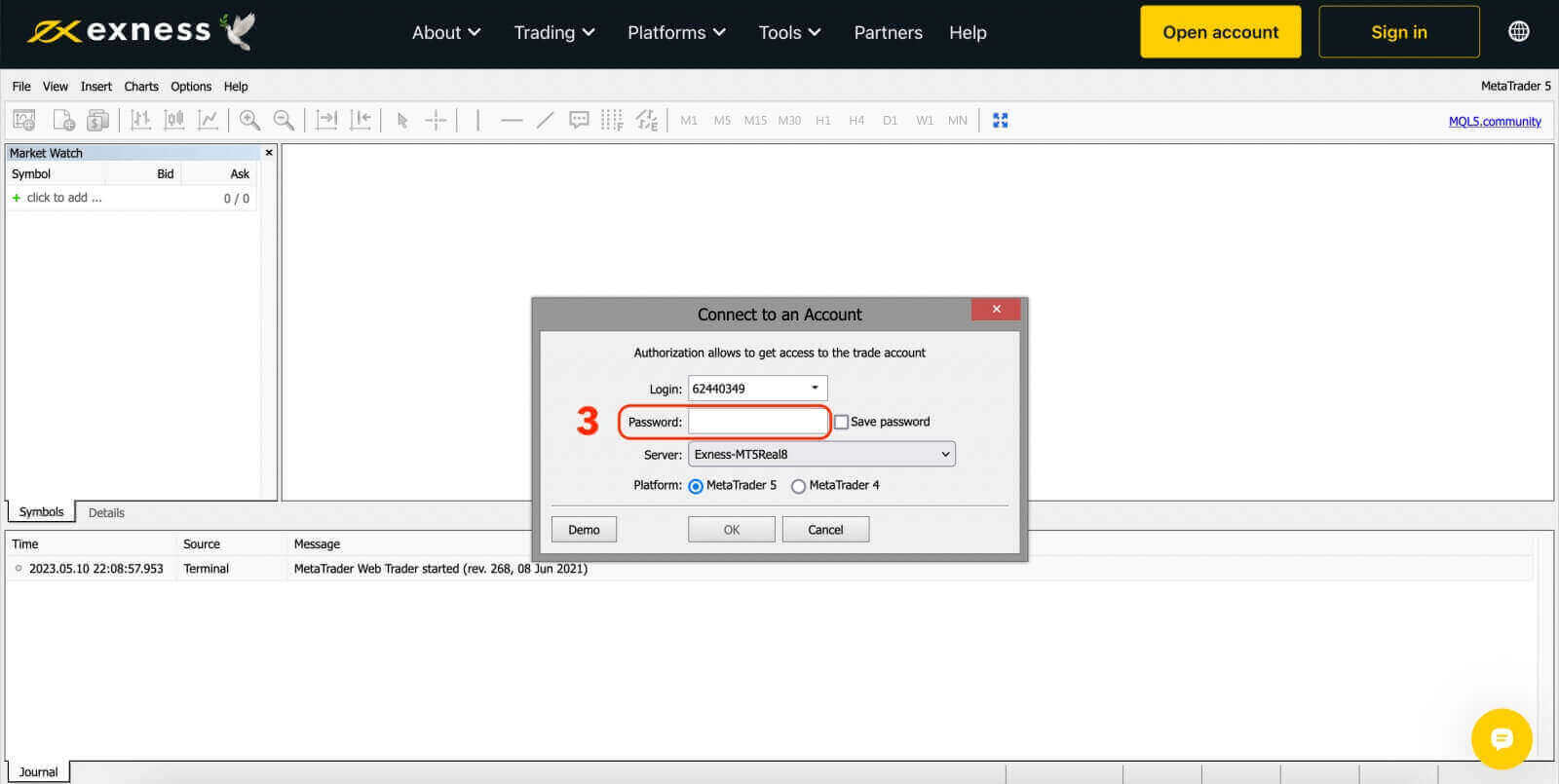
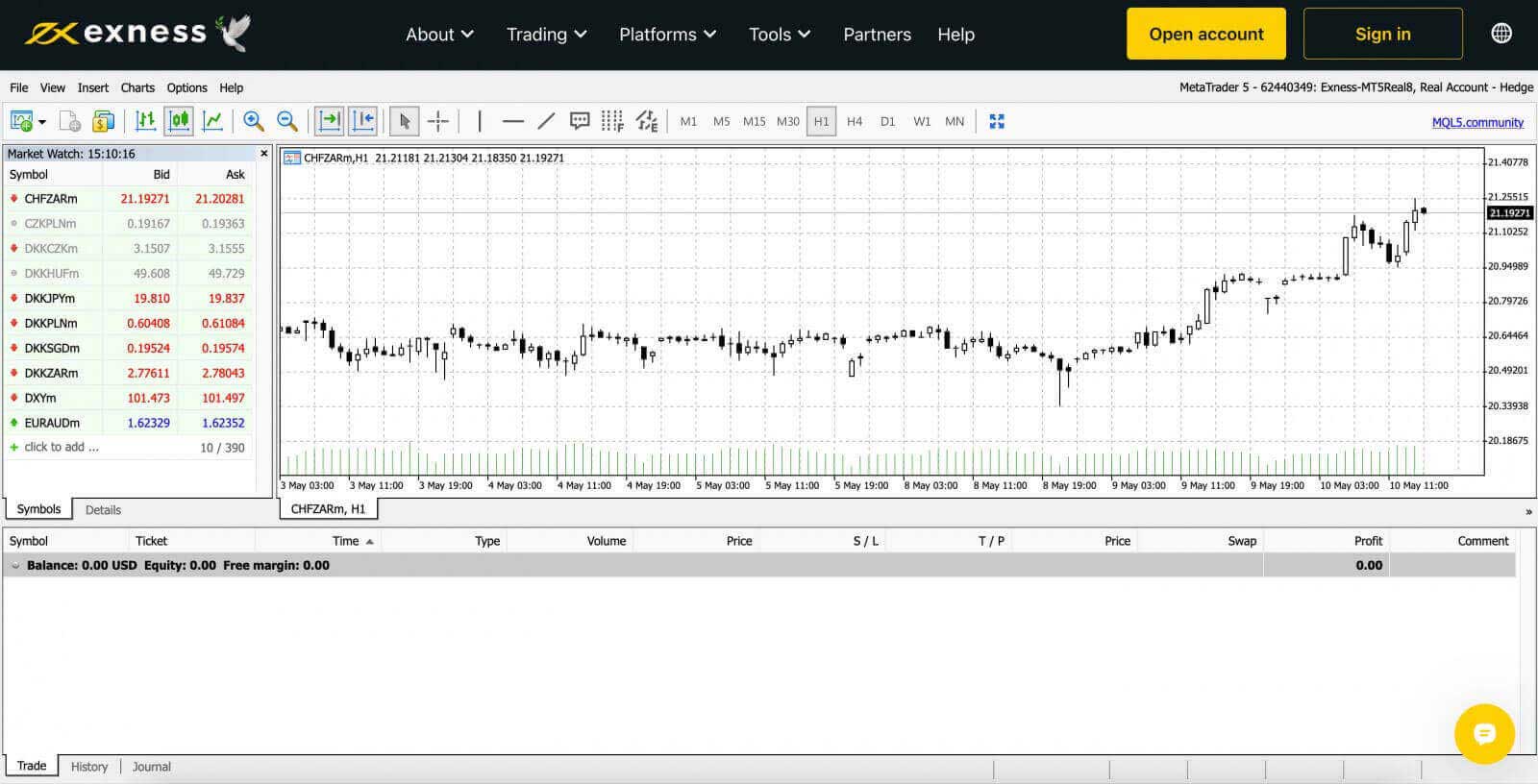
Bejelentkezés az Exness Trade, MT4, MT5 alkalmazásba Androidra és iOS-re
Kereskedjen útközben kényelmesen az Exness Trade, MetaTrader 4 és MetaTrader 5 App segítségével Android vagy iOS eszközén. Ebben a cikkben azt mutatjuk be, hogyan navigálhat ezekben az alkalmazásokban a kívánt eszközén.
Jelentkezzen be az Exness Trade alkalmazásba
Az Exness Trade alkalmazás az Exness Terminal mobil verziója.
Töltse le az Exness Trade alkalmazást iOS-re
Töltse le az Exness Trade alkalmazást a Google Play Áruházból
Töltse le az Exness Trade alkalmazást Androidra
1. Kattintson a fehér "Bejelentkezés" gombra.
2. Adja meg e-mail címét és jelszavát, amelyet fiókja regisztrálásához használt.
3. Kattintson a sárga "Bejelentkezés" gombra.
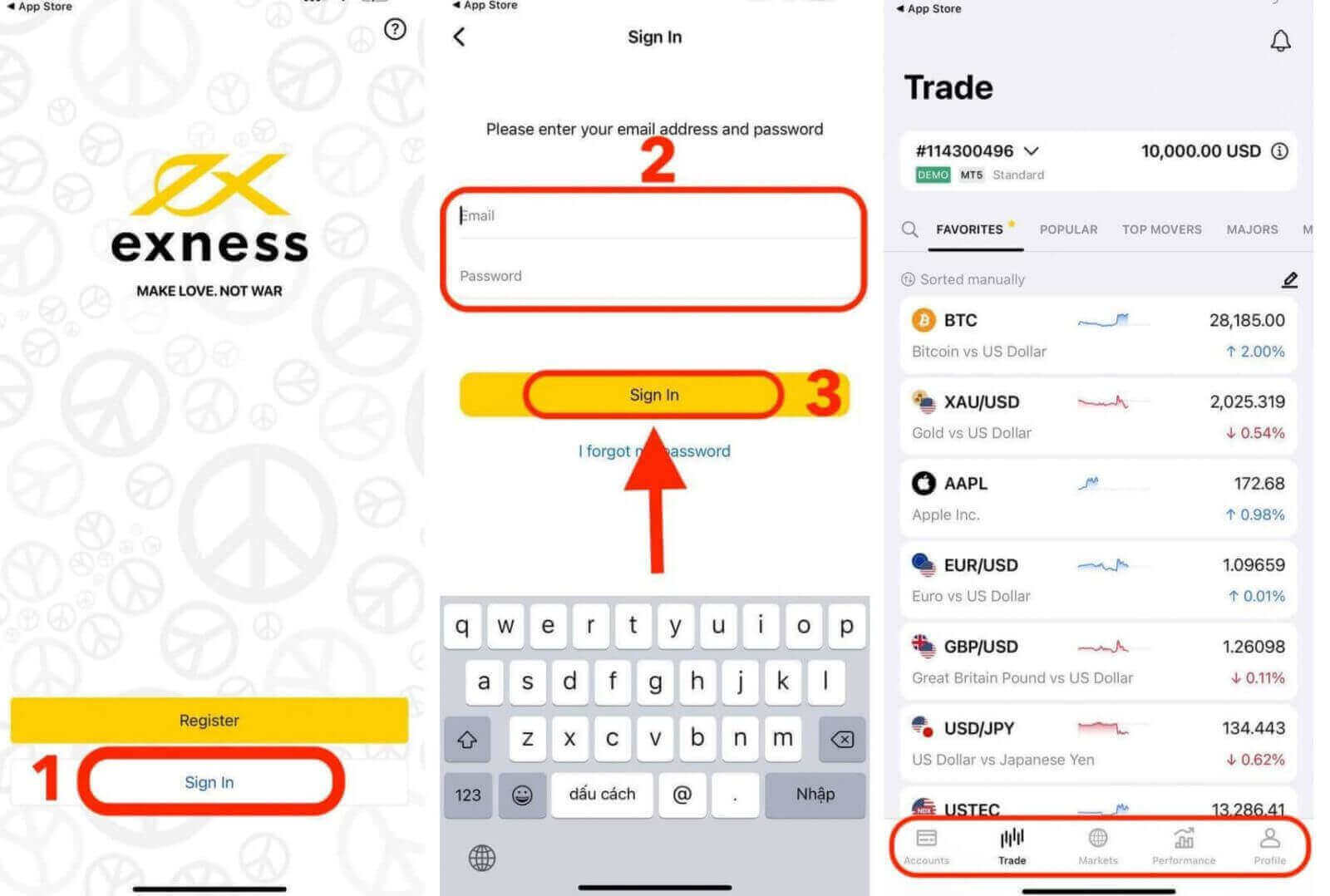
Jelentkezzen be az MT4 alkalmazásba
- Az MT4 tökéletes kezdő kereskedők számára, mert könnyebb és egyszerűbb a használata, mint az MT5.
- Az MT4 a legjobb platform a Forex kereskedéshez, mivel eredetileg a Forex kereskedők igényeire tervezték.
Töltse le az MT4 alkalmazást iOS-re
Töltse le az MT4 alkalmazást a Google Play Áruházból
Töltse le az MT4 alkalmazást Androidra
Kereskedési számla hozzáadása az MT4 alkalmazáshoz:
Androidra
- Nyissa meg a MetaTrader 4 alkalmazást, és válassza a Fiókok kezelése lehetőséget a főmenüben.
- Koppintson a + ikonra , és válassza a Bejelentkezés meglévő fiókba lehetőséget .
- Írja be az „ Exness ” kifejezést, majd válassza ki a kereskedési számlájának megfelelő kereskedési szervert.
- Adja meg kereskedési számlaszámát és kereskedési számla jelszavát, majd érintse meg a Bejelentkezés gombot .
- A kereskedési számla hozzáadásra kerül a Számlák laphoz .
iOS rendszerhez
- Nyissa meg a MetaTrader 4 alkalmazást, és válassza a Beállítások lehetőséget .
- Koppintson az Új fiók elemre , és válassza a Bejelentkezés meglévő fiókba lehetőséget .
- Írja be az „Exness” kifejezést , majd válassza ki a kereskedési számlájának megfelelő kereskedési szervert.
- Adja meg kereskedési számlája számát és jelszavát, majd érintse meg a Bejelentkezés gombot .
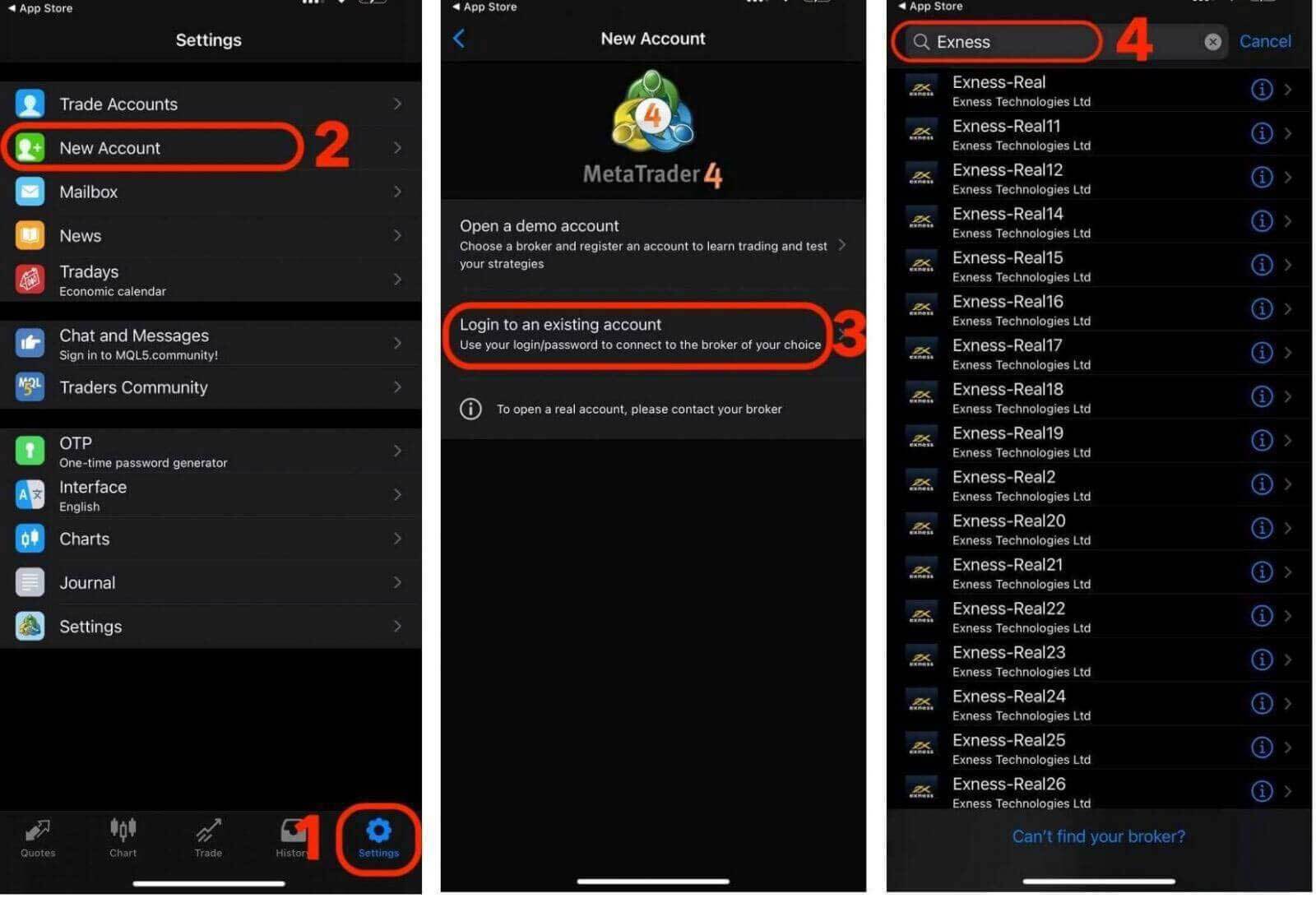
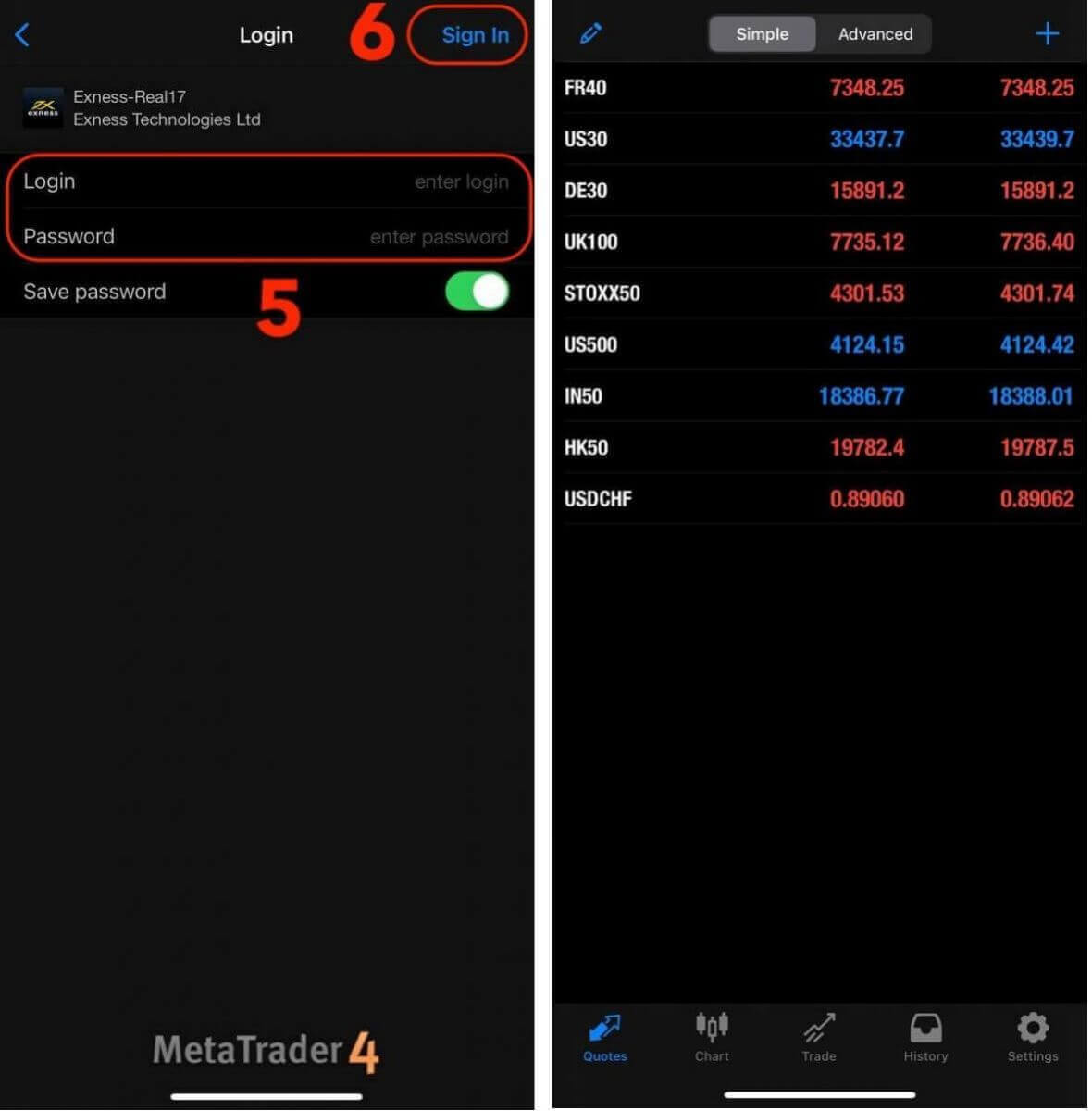
Jelentkezzen be az MT5 alkalmazásba
- Az MT5 lehetővé teszi a Forex, valamint a részvények, indexek, áruk és kriptovaluták kereskedelmét.
- Az MT5 több diagramkészítő eszközt, műszaki mutatót és időkeretet tartalmaz, mint az MT4.
Töltse le az MT5 alkalmazást az App Store -ból
Töltse le az MT5 alkalmazást iOS-re
Töltse le az MT5 alkalmazást a Google Play Áruházból
Töltse le az MT5 alkalmazást Androidra
Kereskedési számla hozzáadása az MT5 alkalmazáshoz:
- Nyissa meg a MetaTrader 5 alkalmazást, és válassza a Beállítások lehetőséget .
- Koppintson az Új fiók elemre.
- Írja be az „Exness Technologies Ltd” kifejezést , majd válassza ki a kereskedési kiszolgálót kereskedési számlájához.
- Adja meg kereskedési számlája számát és jelszavát, majd érintse meg a Bejelentkezés gombot .
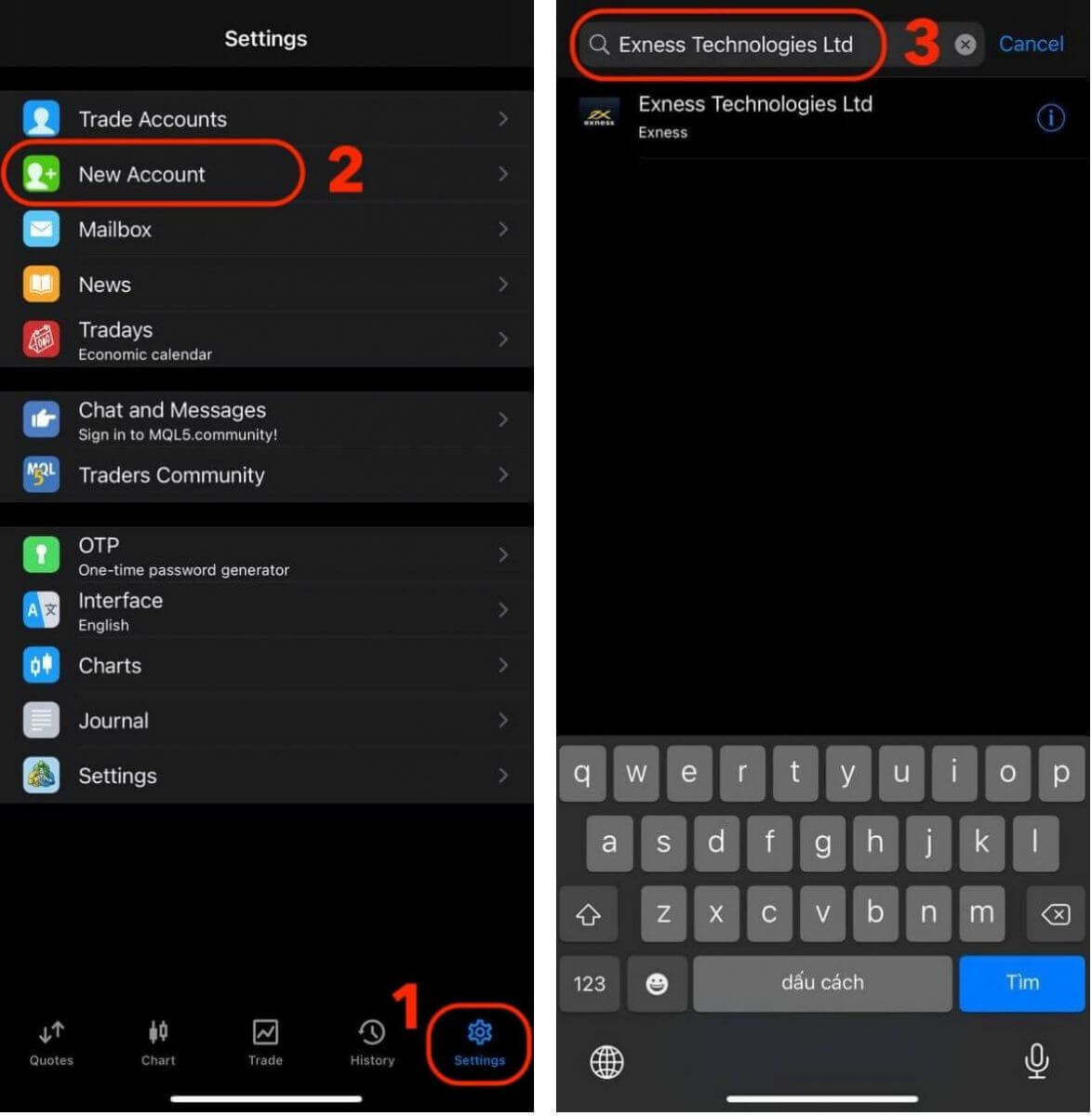
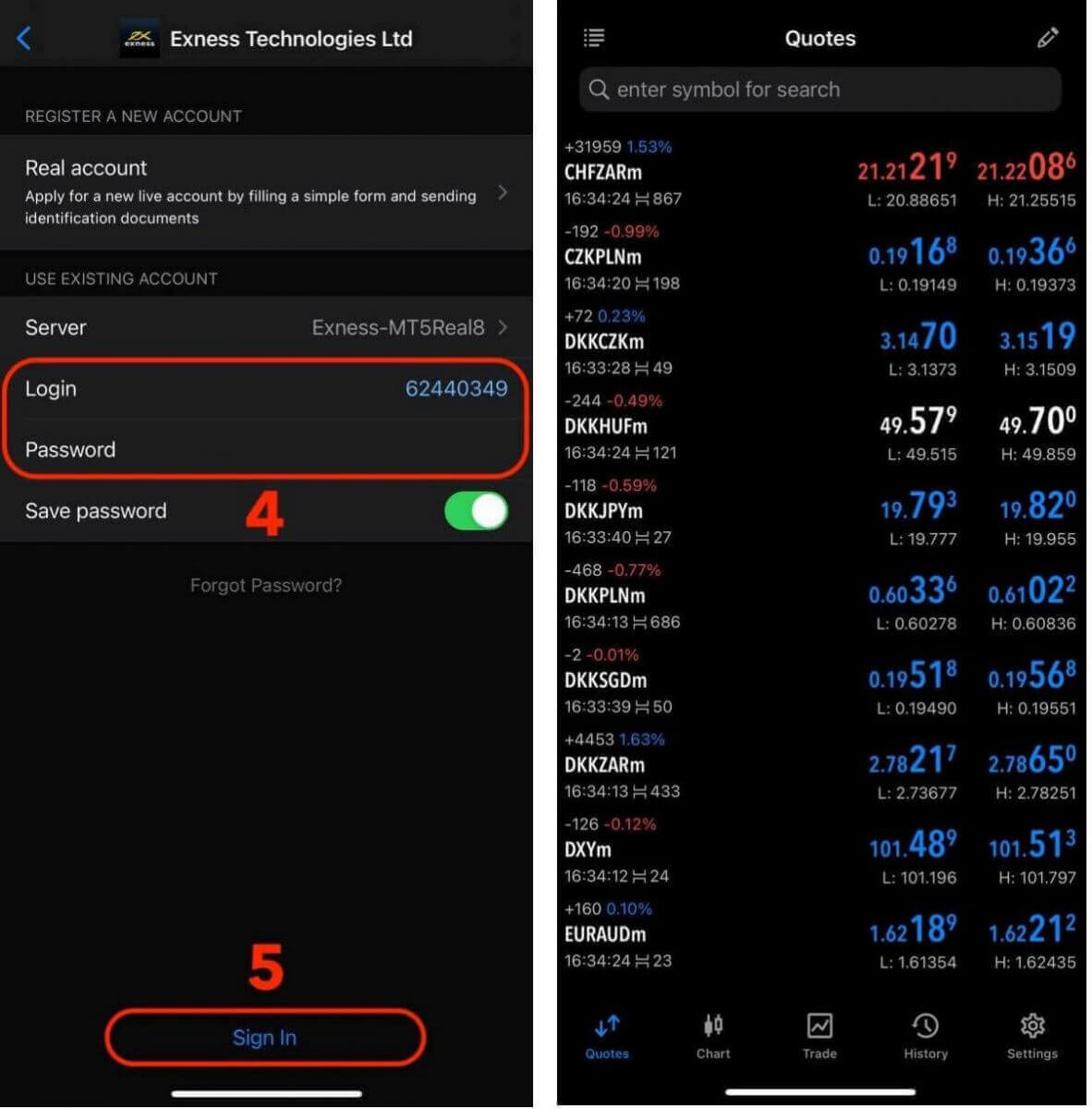
Exness jelszó-helyreállítás: Személyes területi és kereskedelmi jelszavak visszaállítása
Ha elfelejtette Exness jelszavát, akkor a szükséges lépések attól függnek, hogy milyen típusú jelszót kíván visszaállítani.
- Személyes terület jelszó
- Kereskedési jelszó
Personal Area Password
Az Ön személyes területi jelszava az Exness-fiókjába való bejelentkezéshez használható. A jelszó visszaállítása:
1. Látogassa meg az Exness webhelyet , és kattintson a " Bejelentkezés " gombra a bejelentkezési oldal eléréséhez.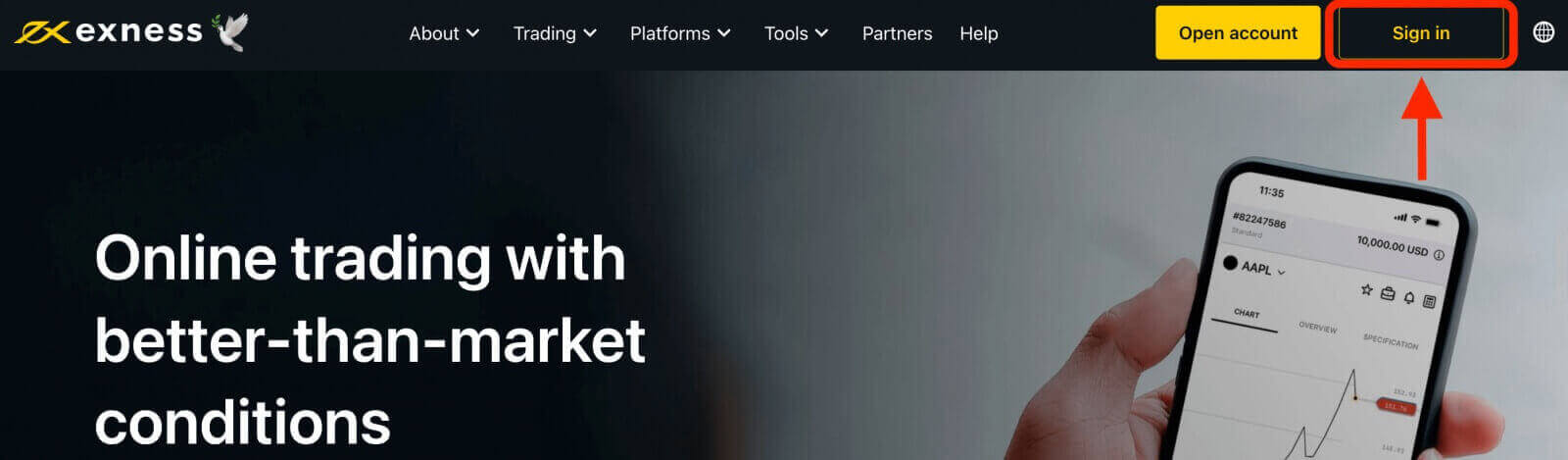
2. A bejelentkezési oldalon kattintson az "Elfelejtettem a jelszavam" lehetőségre.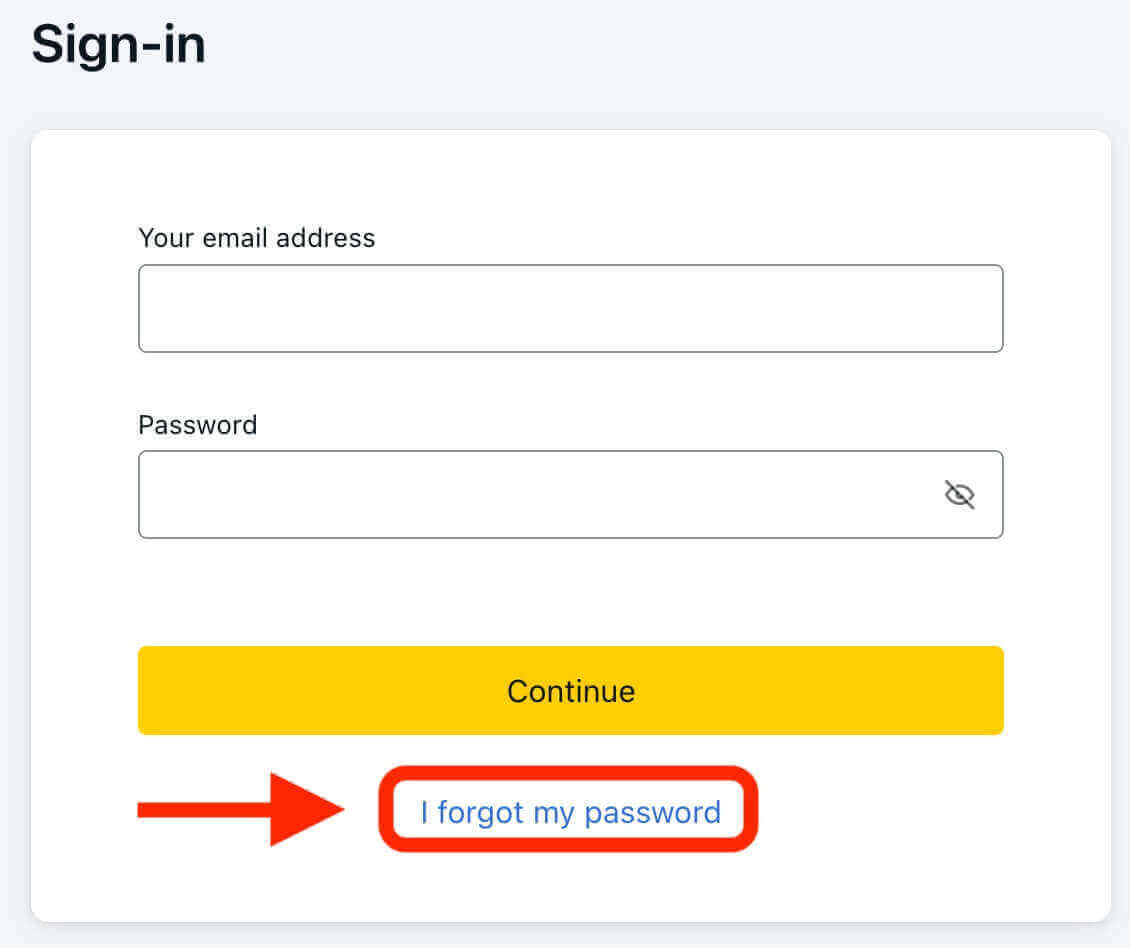
3. Adja meg azt az e-mail címet, amellyel Exness-fiókját regisztrálta, majd kattintson a "Folytatás" gombra.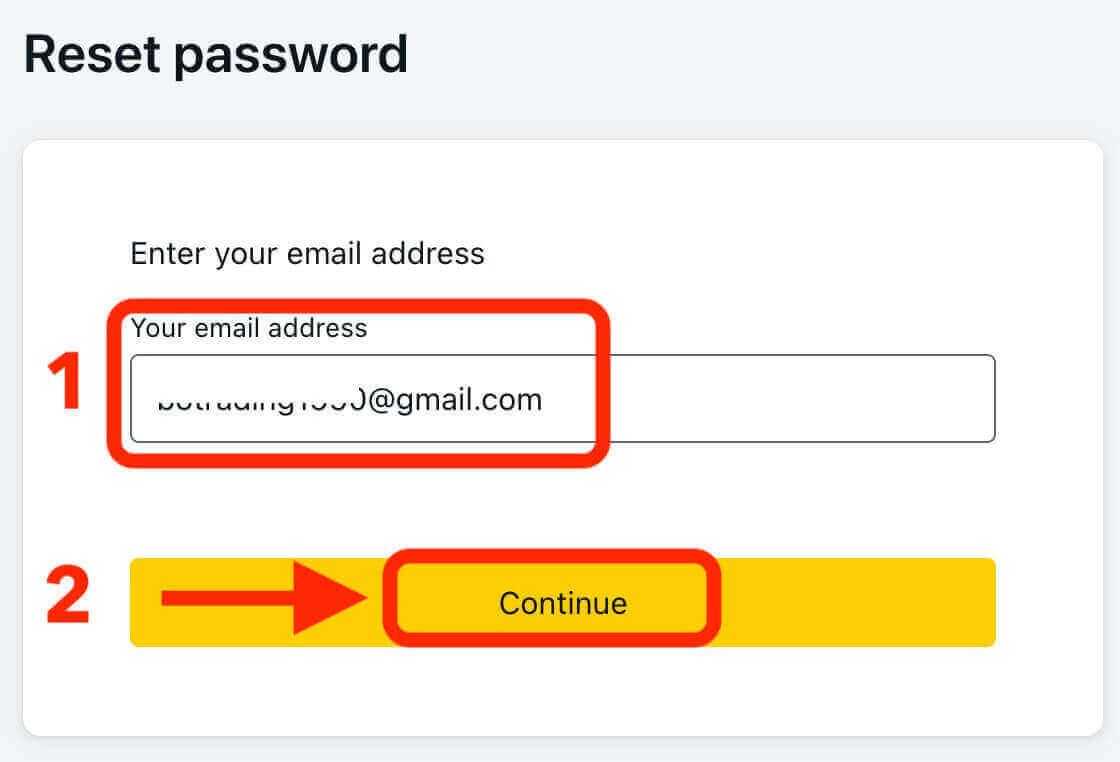
4. A biztonsági beállításoktól függően egy ellenőrző kódot küldünk az e-mail címére. Írja be ezt a kódot a megfelelő mezőbe, majd kattintson a "Megerősítés" gombra.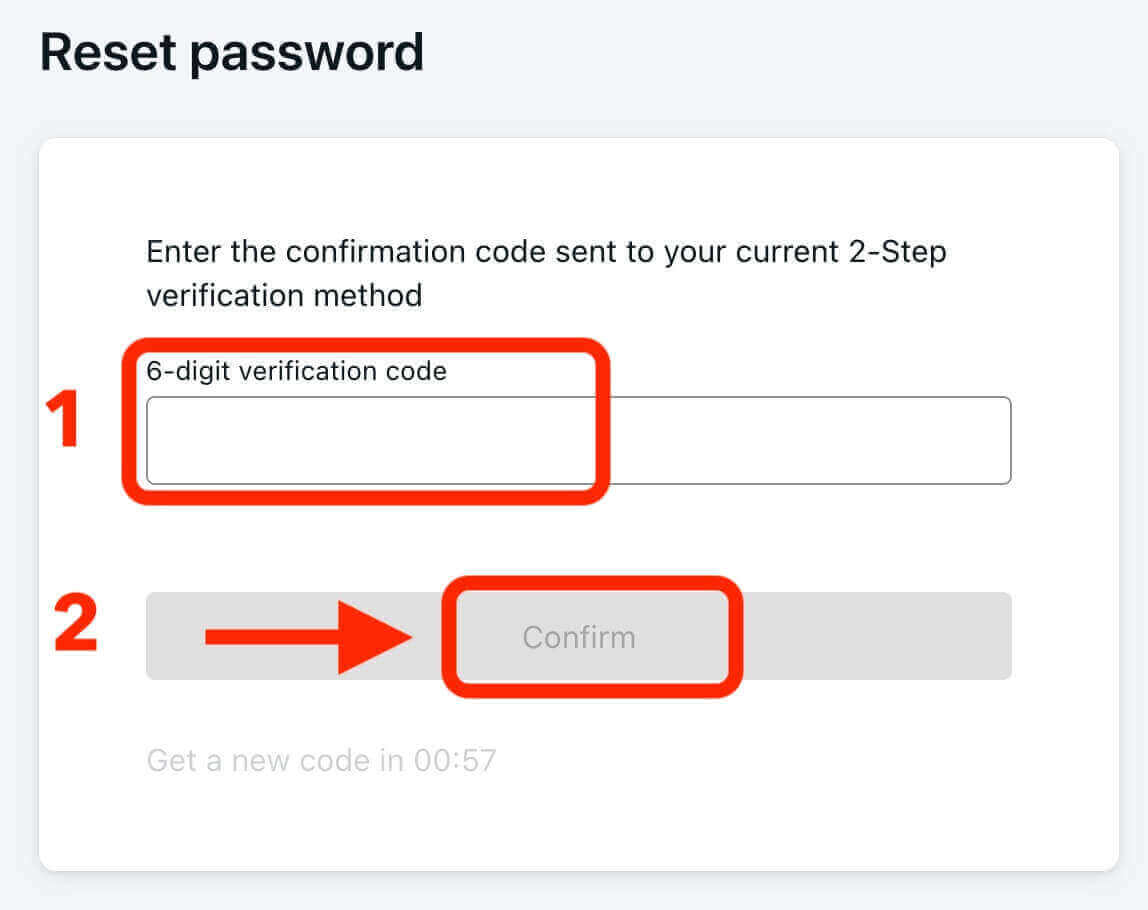
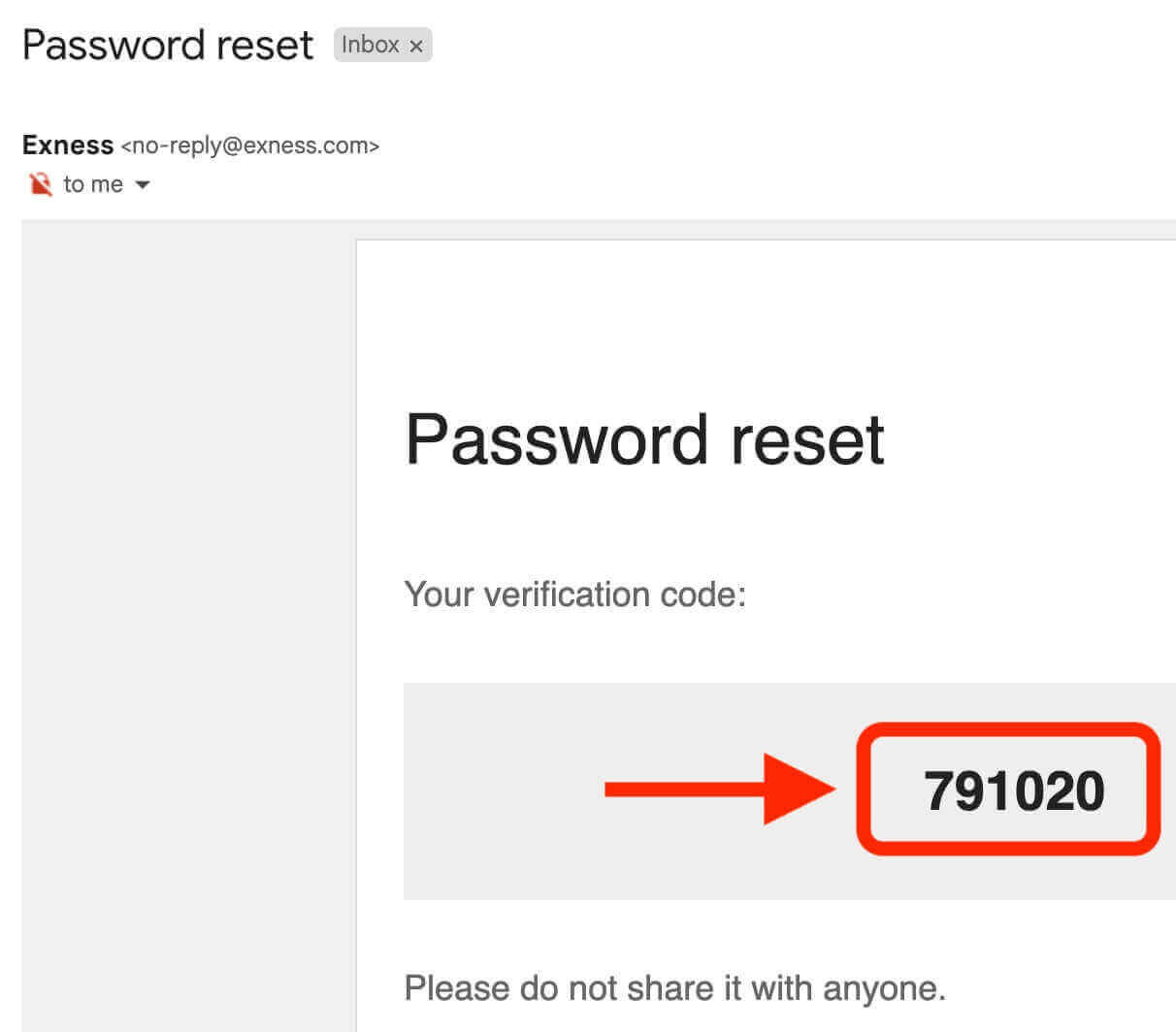
5. Válasszon új jelszót, és a megerősítéshez írja be kétszer. Győződjön meg arról, hogy megfelel a jelszó követelményeinek.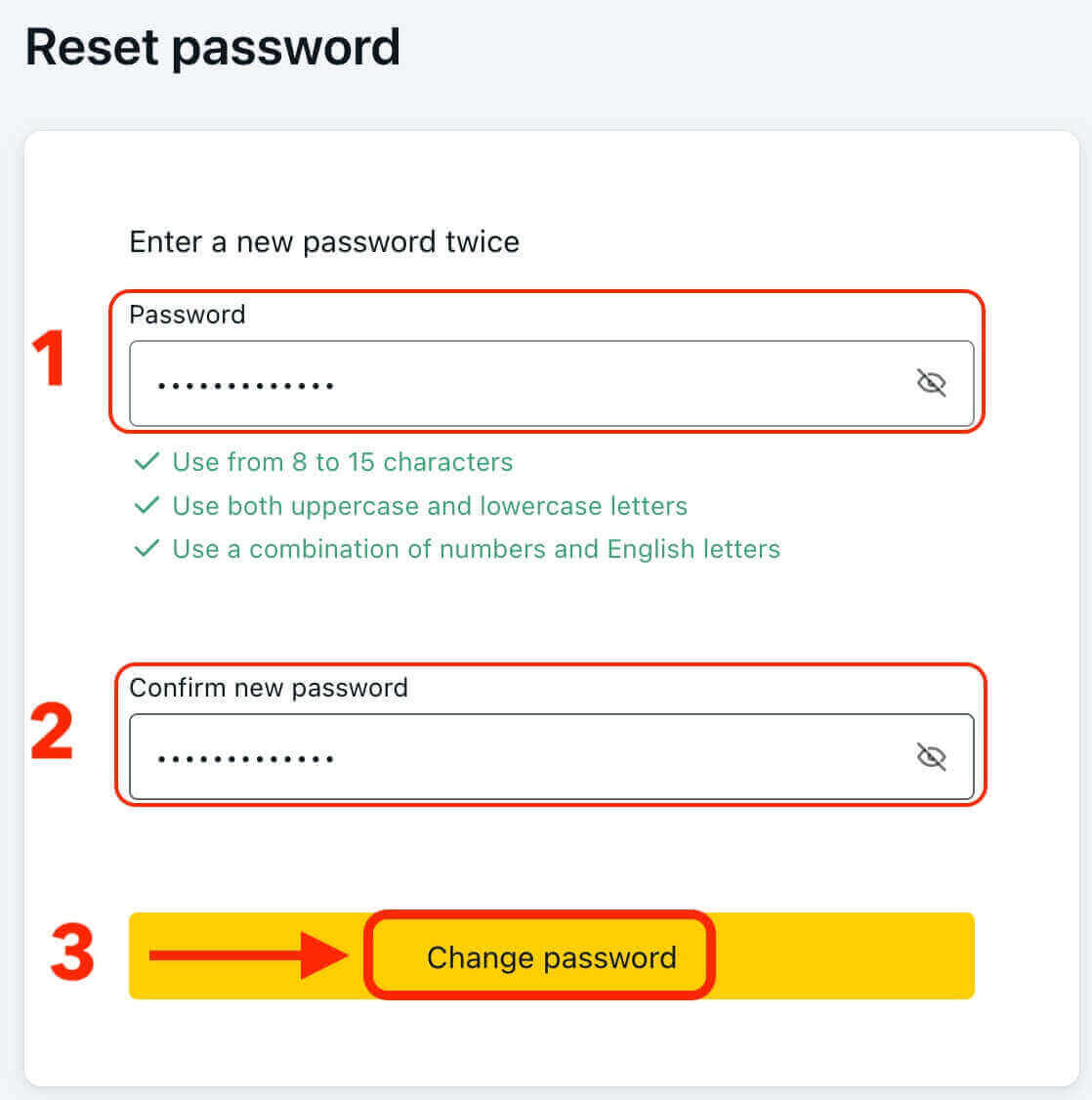
6. Az új jelszava be van állítva, és ezzel bejelentkezhet Exness-fiókjába.
Kereskedési jelszó
Kereskedési jelszava egy adott kereskedési számlával rendelkező terminálba való bejelentkezéshez használható. A jelszó visszaállításához:
1. Kereskedési jelszavának megváltoztatásához jelentkezzen be a személyes területére , kattintson a fogaskerék ikonra (legördülő menü) bármelyik kereskedési számla mellett a Saját számlák lapon, és válassza a "Kereskedési jelszó módosítása" lehetőséget.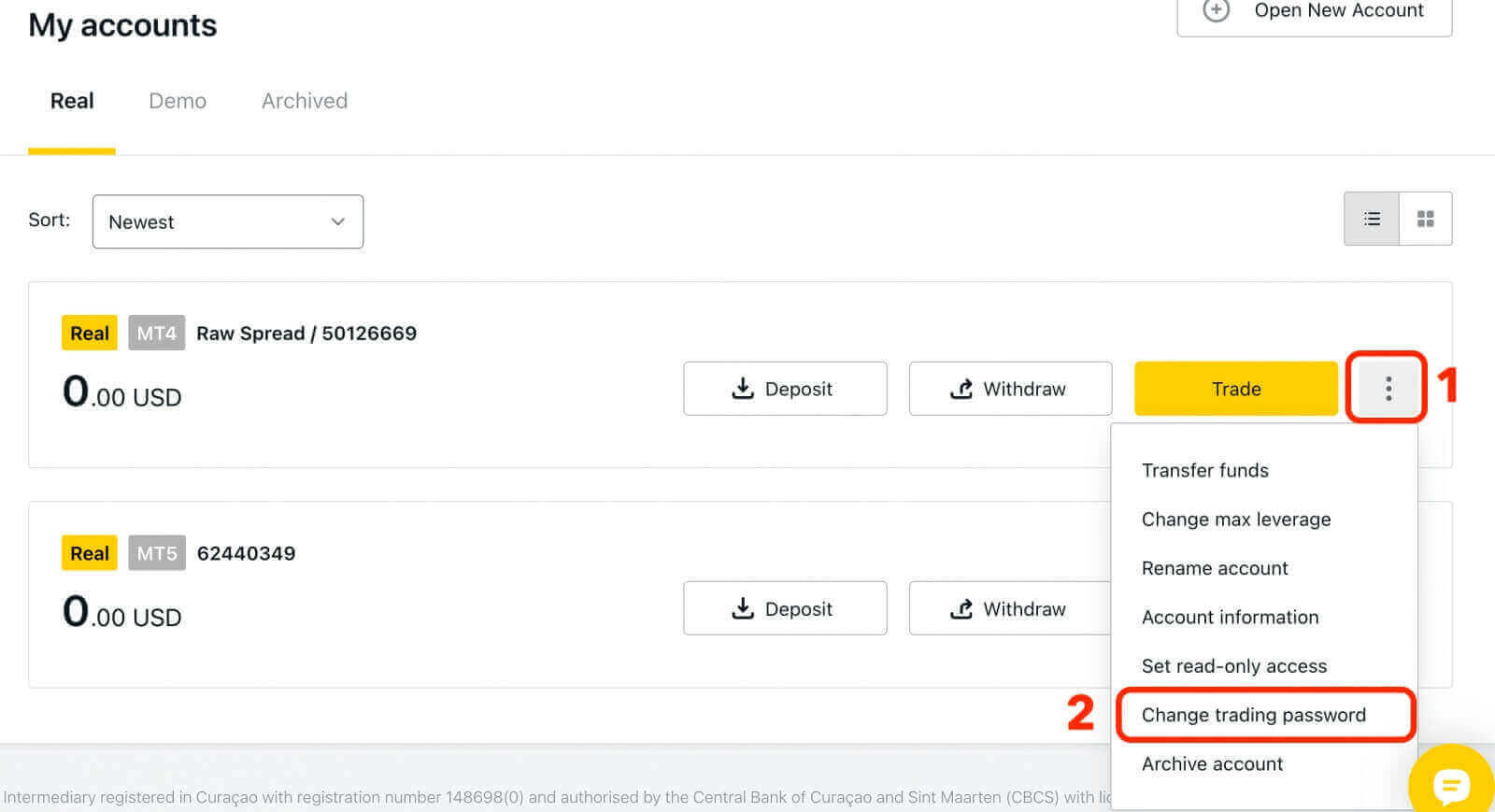
2. Írja be új jelszavát az előugró ablakban részletezett szabályok szerint, majd kattintson a "Jelszó módosítása" gombra.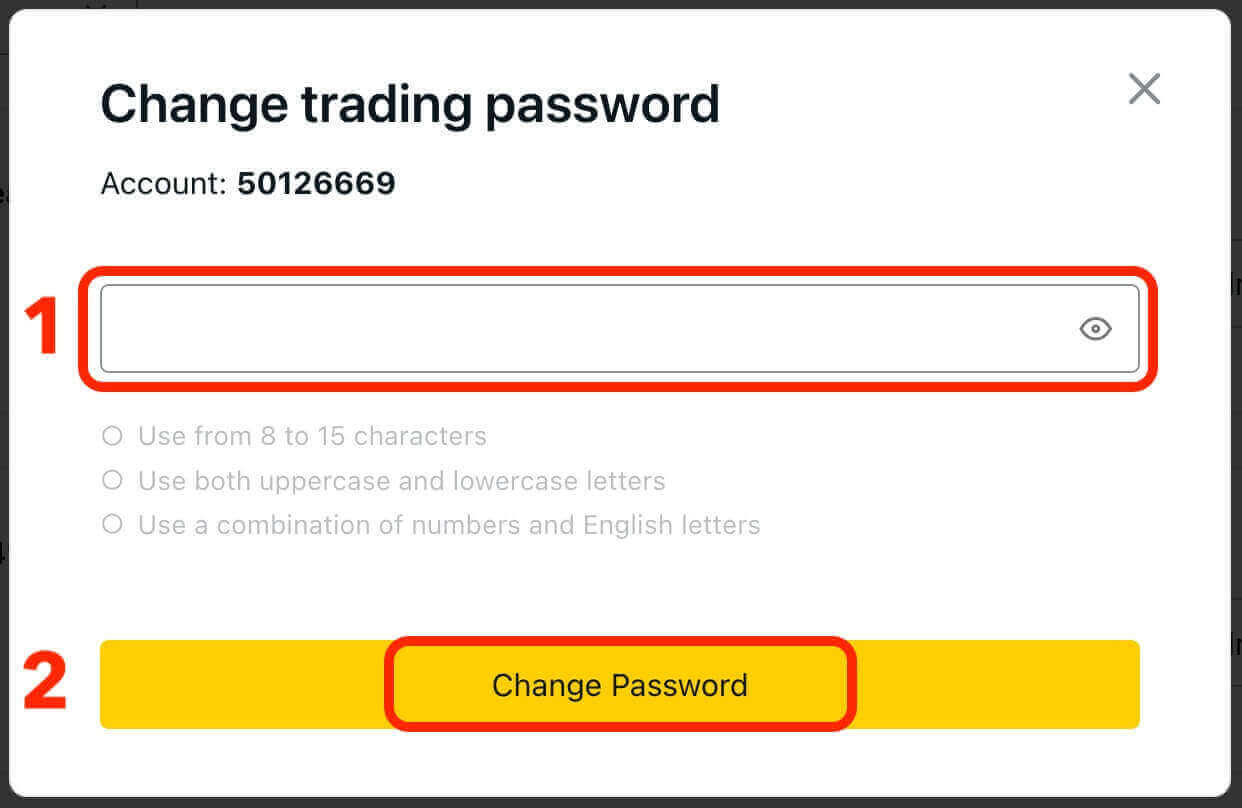
Ha a biztonsági beállításai megkívánják, egy 6 számjegyű ellenőrző kódot küldünk Önnek, amelyet a következő lépésben kell megadnia. Ez a lépés nem szükséges demó fiókok esetén. A kód beírása után kattintson a "Megerősítés" gombra.
Értesítést fog kapni, amely megerősíti, hogy jelszava sikeresen megváltozott.
Következtetés: Az Exness-fiókjába való bejelentkezés egyszerű folyamat
Az Exness-fiókjába való bejelentkezés egy egyszerű folyamat, amelyet néhány egyszerű lépéssel végrehajthat. Akár személyes területét, akár kereskedési platformját használja, az Exness könnyen használható bejelentkezési oldalakat biztosít, amelyek bárhonnan elérhetők internetkapcsolattal.
A bejelentkezési típusának megfelelő lépések követésével, például e-mail címének és jelszavának megadásával vagy kétfaktoros hitelesítési módszer használatával gyorsan és biztonságosan hozzáférhet Exness-fiókjához. Miután sikeresen bejelentkezett, megkezdheti a fiók kezelését, a kereskedések lebonyolítását és a befektetések nyomon követését.
Összességében az Exness egy felhasználóbarát bejelentkezési folyamatot biztosít, amely megkönnyíti a kereskedők számára a számláik elérését és a kereskedés megkezdését a globális pénzügyi piacokon. A robusztus biztonsági intézkedésekkel és az ügyfelek elégedettsége iránti elkötelezettségével az Exness megbízható választás minden tapasztalati szintű kereskedő számára.